Как удалить переписку в Skype
  для начинающих | программы
В этой статье поговорим о том, как очистить историю сообщений в Skype. Если в большинстве других программ для общения в Интернет это действие достаточно очевидно и, помимо этого, история хранится на локальном компьютере, в скайпе все выглядит несколько иначе:
- История сообщений хранится на сервере
- Чтобы удалить переписку в Скайпе, нужно знать где и как ее удалять — эта функция спрятана в настройках программы
Тем не менее, ничего особенно сложного в том, чтобы удалить сохраненные сообщения нет и сейчас мы подробно рассмотрим, как это сделать.
Удаление истории сообщений в Скайпе
Для того, чтобы очистить историю сообщений, в меню Skype выберите пункт «Инструменты» — «Настройки».
В настройках программы выберите пункт «Чаты и SMS», после чего в подпункте «Настройки чата» нажмите кнопку «Открыть дополнительные настройки»
В открывшемся диалоговом окне вы увидите настройки, в которых можно указать, как долго сохраняется история, а также кнопку для удаления всей переписки. Отмечу, что удаляются все сообщения, а не только для какого-то одного контакта. Нажмите кнопку «Очистить историю».
Отмечу, что удаляются все сообщения, а не только для какого-то одного контакта. Нажмите кнопку «Очистить историю».
Предупреждение об удалении переписки в Skype
После нажатия кнопки вы увидите предупреждение, сообщающее о том, что все сведения о переписке, звонках, переданных файлах и другой активности будут удалены. По нажатии кнопки «Удалить» все это очистится и прочитать что-то из того, что вы кому-то писали уже не получится. Список контактов (добавленных вами) при этом никуда не денется.
Удаление переписки — Видео
Если Вам лень читать, то Вы можете воспользоваться этой видео инструкцией, в которой наглядно показан процесс удаления переписки в Скайпе.
Как удалить переписку с одним человеком
Если вы хотите удалить переписку в Скайпе с одним человеком, то возможность сделать это отсутствует. В Интернете можно найти программы, которые обещают это сделать: не используйте их, они точно не выполнят то, что обещается и с большой вероятностью наградят компьютер чем-то не очень полезным.
Причина тому — закрытость протокола Skype. Сторонние программы попросту не могут иметь доступа к истории Ваших сообщений и тем более предлагать нестандартный функционал. Таким образом, если видите программу, которая, как написано, может удалить историю переписки с отдельным контактом в Skype, знайте: Вас пытаются обмануть, а преследуемые цели, вероятнее всего, не самые приятные.
На этом все. Надеюсь, данная инструкция не только поможет, но и оградит кого-то от возможного получения вирусов в Интернете.
remontka.pro в Телеграм | Другие способы подписки
А вдруг и это будет интересно:
Как удалить всю переписку в скайпе с одним человеком?
Удалить всю переписку в Скайпе с одним человеком довольно просто, используя функционал мессенджера. Переписка хранится на серверах Skype, на вашем компьютере и на компьютере вашего собеседника. Только первый из описанных способов позволяет удалить переписку везде. Остальные способы более удобные, но они удаляют сообщения только на вашем локальном компьютере.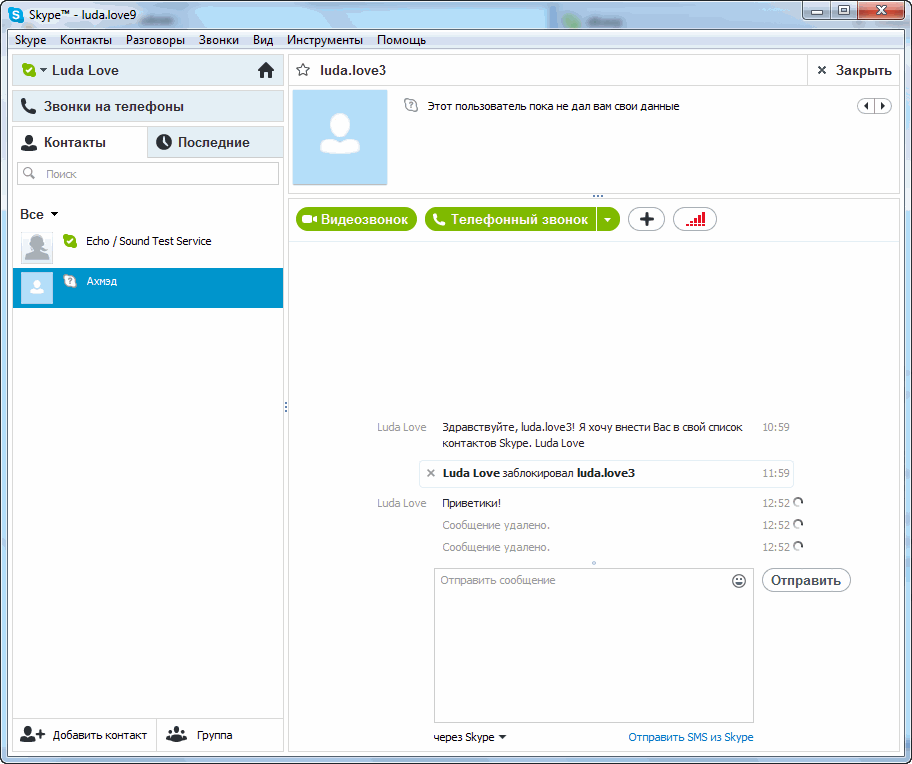
Как удалить всю переписку в Скайпе с одним человеком
Если сообщений немного, их можно удалить вручную. Кликните правой кнопкой мыши по конкретному сообщению и нажмите “Удалить”. В этом случае, сообщения удалятся и у другого человека, а также с сервера. Если сообщений много, воспользуйтесь такими советами:
Установите программу Skype Cleaner. Его можно скачать по этой ссылке.
Запустите программу и введите свой ник и ник человека, переписку с которым вы хотите очистить.
Подтвердите действие.
Внимание! Данные удаляются только с вашего компьютера, они остаются у другого человека, с которым вы переписывались и на сервере.
Автор считает, что эти материалы могут вам помочь:
Как удалить переписку с теми, кто есть в контактах?
Выберите нужный вам чат.

Кликните правой кнопкой мыши по нему.
Нажмите «Удалить чат».
Во всплывшем окне подтвердите, что хотите удалить историю переписки.
Важно! Обратите внимание, что удалить переписку сразу у всех невозможно. Удаляются все видеозвонки, сообщения, файлы у одного конкретного человека. Удаление файлов происходит только на вашем компьютере, на сервере данные остаются.
Заключение
Если вам необходимо удалить большое количество переписки Skype, то лучше комбинировать различные способы. Удалите важные и конфиденциальные сообщения вручную первым способом, а все остальное с помощью специальной программы или чаты целиком.
Как удалить переписку в скайпе всю или с одним конкретным человеком. Удаляем историю в скайпе
А ведь действительно, скайп знает о Вас не мало, даже очень много. И пока вы болтаете в чате по скайпу, эта информация, возможно где-то сохраняется и может быть кем-то прочитана. История скайпа скрыта за папками, но риск быть обнаруженными все равно имеется, а ведь не выставлять свою личную жизнь и переписку на общее обозрение вам вряд ли хочется.

К тому же, история из скайпа хранится не только на сервере, но и на устройствах, на вторых – в открытом, даже не шифрованном виде. А это означает лишь то, что любой, кто получит доступ к Пк или смартфону сможет прочесть всю переписку. Вряд ли Вам нравится такое развитие событий. Таким образом мы расскажем как удалить всю переписку в скайпе на Андроиде и Windows.
Чтобы очистить хранилище переписок, переходим в меню «Безопасность » в программе «Skype ».
В этом меню будет пункт «Очистить историю », он то нам и нужен.
Подтвердите действие следующим образом
Теперь переписки удалятся с вашего ПК и вообще отовсюду. За пару кликов вся база переписок будет удалена. Неизвестно почему официальный способ удаления переписки не включил в себя функцию очистки сообщений с одним человеком, видимо в этом есть какая-та подоплёка.

Таких программ, на самом деле, несметное количество, но большая часть из них ни на что не способны и являются вредоносным ПО, которое устанавливать на ПК опасно.
Реальный способ удаления переписки с определенным контактом для виндовс версии скайпа существует. Таким образом файл переписок будет форматирован в читаемую базу. Которую можно будет отредактировать посредством бесплатной утилиты «
После скачивания приложения, делаем следующие шаги:
— Находим пункт «Открыть базу данных » и указываем путь через проводник к файлу main.db.
— Переходим в раздел «Данные », где в таблице выбираем пункт «Conversation ». Находим колонку Identify , где указаны имена контактов. Чтобы стереть чат с определенным абонентом – выделяем его и жмем на пункт «удалить запись».
— Чтобы изменения вступили в силу – сохраняем изменения комбинацией клавиш CTRL+S.
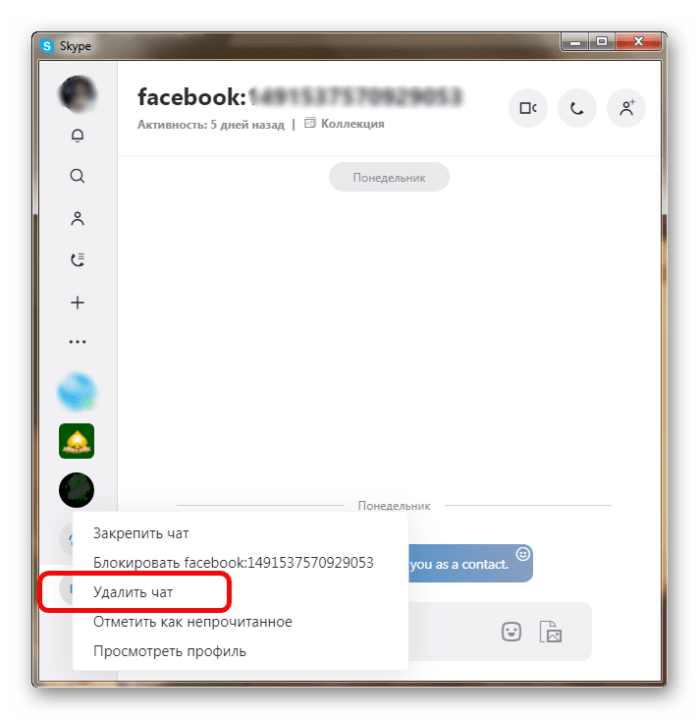
Этот же редактор, помимо удаления переписки с определенным абонентом, может еще удалить и конкретное сообщение, что можно сделать и в самом скайпе, но всё-же.Мобильная версия скайпа на Андроид еще более подвержена прочтению, но здесь все иначе. Удалять сообщения с определенным человеком можно, а со всеми разом – нет.
Для удаления сообщений с одним человеком, нам нужно открыть меню этой программы и выбрать пункт «удалить чат.
Теперь нужно подтвердить это действие, как обычно.
Текст сообщений удаляется из устройства, но на сервере и у абонента он останется. Чтобы удалить переписку с каждым человеком, придется проделать эту же функцию постепенно с каждым контактом.
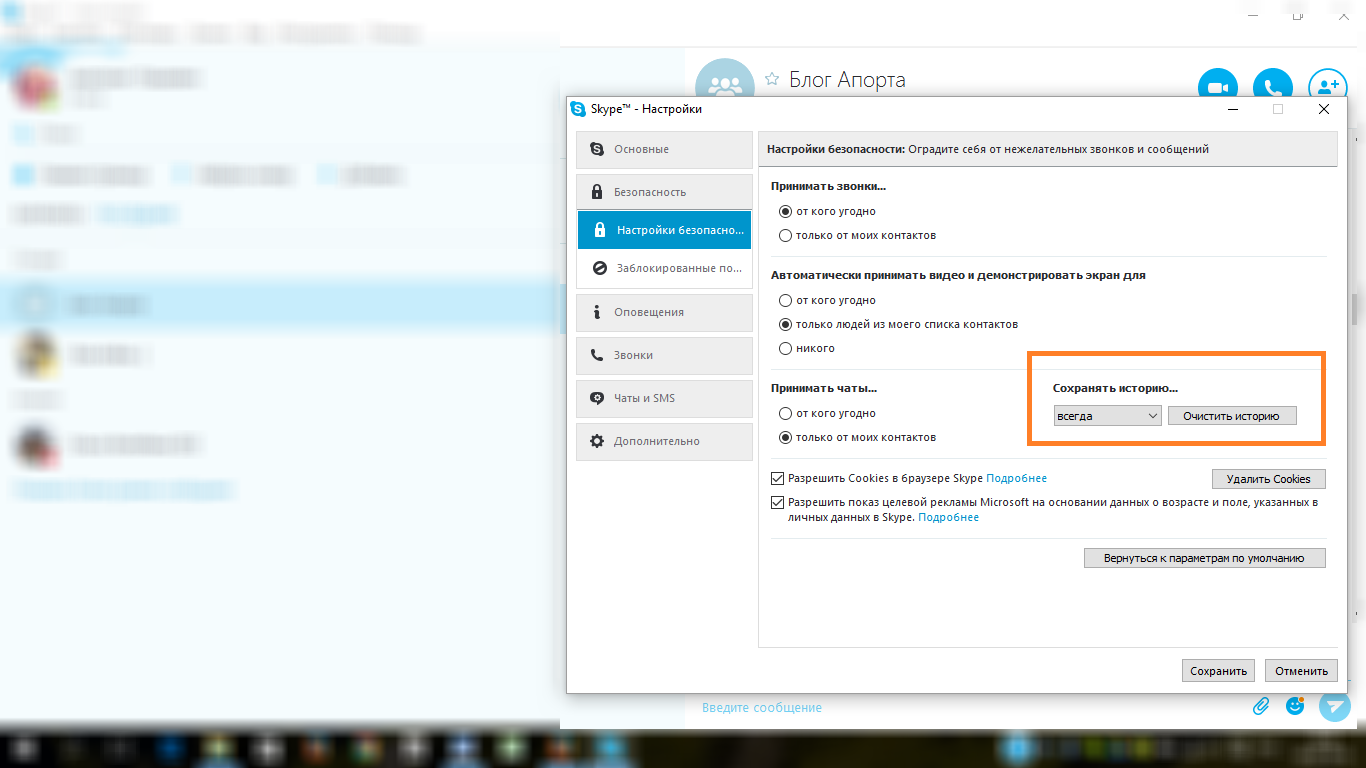 Сделать это можно быстро и без лишних усилий. Для начала нужно разобраться, где находятся настройки истории «Скайпа». Только добравшись до них, мы сможем получить доступ к её удалению.
Сделать это можно быстро и без лишних усилий. Для начала нужно разобраться, где находятся настройки истории «Скайпа». Только добравшись до них, мы сможем получить доступ к её удалению.Где найти историю «Скайпа»?
Для начала нужно разобраться, где же находится история сообщений в «Скайпе». Для того чтобы найти её, вам необходимо в верхней панели выбрать раздел «Инструменты». Кликнув по нему, вам нужно выбрать пункт «Настройки». Также для экономии времени можно воспользоваться горячими клавишами. «Скайп» имеет много таковых. В данном случае достаточно нажать сочетание «Ctrl»+»,». При этом результат будет такой же, как если входить вручную.
Итак, перед вами меню настроек «Скайпа». Здесь можно изменить разные функции. Но нас интересует, в «Скайпе», поэтому мы выбираем раздел «Безопасность». Там можно посмотреть информацию о стандартно установленных настройках, а также изменить их. В том числе там можно очистить историю сообщений в «Скайпе».
Настройки безопасности
В настройках безопасности вы сможете выставить множество различных функций. Допустим, вы можете установить, от кого вы желаете принимать звонки — от всех пользователей «Скайпа» либо только от тех, которых вы приняли в свои контакты. Вы можете определить, от кого автоматически принимать видео или чаты. А также посмотреть, что происходит с вашей историей. В «Скайпе» может стоять на ваше усмотрение удаление истории каждую неделю, месяц. А можно не удалять её совсем. Также можно сделать так, чтобы «Скайп» не сохранял историю ваших сообщений вовсе. Во второй вкладке безопасности можно посмотреть список всех заблокированных пользователей (от которых вы не желаете получать сообщения). Также в этом разделе можно заблокировать кого-либо из своих контактов, если вам это необходимо.
Допустим, вы можете установить, от кого вы желаете принимать звонки — от всех пользователей «Скайпа» либо только от тех, которых вы приняли в свои контакты. Вы можете определить, от кого автоматически принимать видео или чаты. А также посмотреть, что происходит с вашей историей. В «Скайпе» может стоять на ваше усмотрение удаление истории каждую неделю, месяц. А можно не удалять её совсем. Также можно сделать так, чтобы «Скайп» не сохранял историю ваших сообщений вовсе. Во второй вкладке безопасности можно посмотреть список всех заблокированных пользователей (от которых вы не желаете получать сообщения). Также в этом разделе можно заблокировать кого-либо из своих контактов, если вам это необходимо.
Как очистить историю в «Скайпе»?
Для этого вам нужно выполнить те действия, которые были указаны выше. То есть зайти в «Инструменты», далее — в «Настройки», и, выбрав «Безопасность», добраться до истории. Там вы сможете очистить её. Прежде чем нажимать на кнопку очищения истории, следует решить, с какого времени вы желаете её удалить. Определившись с этим вопросом, вы можете смело нажимать кнопку «Очистить историю». Иногда это может занять время, ведь в «Скайпе» может быть достаточно много сообщений, и для удаления их всех может потребоваться несколько минут. Но прежде чем очищать всю историю, стоит несколько раз подумать. Возможно, есть информация, которую требовалось бы сохранить. Поэтому стоит вспомнить, не хранятся ли у вас данные, которые могут вам пригодиться в будущем. Когда вы уже разобрались, как очистить историю в «Скайпе», возможно, у вас возникнет вопрос о том, только одного контакта. Об этом будет расказано в следующих разделах статьи.
Определившись с этим вопросом, вы можете смело нажимать кнопку «Очистить историю». Иногда это может занять время, ведь в «Скайпе» может быть достаточно много сообщений, и для удаления их всех может потребоваться несколько минут. Но прежде чем очищать всю историю, стоит несколько раз подумать. Возможно, есть информация, которую требовалось бы сохранить. Поэтому стоит вспомнить, не хранятся ли у вас данные, которые могут вам пригодиться в будущем. Когда вы уже разобрались, как очистить историю в «Скайпе», возможно, у вас возникнет вопрос о том, только одного контакта. Об этом будет расказано в следующих разделах статьи.
Как очистить историю в «Скайпе» одного контакта?
Может быть, вас интересует, как удалить только историю общения с одним вашим другом? К сожалению, эта функция в «Скайпе» отсутствует. Часто в интернете можно найти программы, которые предлагают данную услугу. Но средства, которое действительно работает, нет. Поэтому, к сожалению, это не является возможным.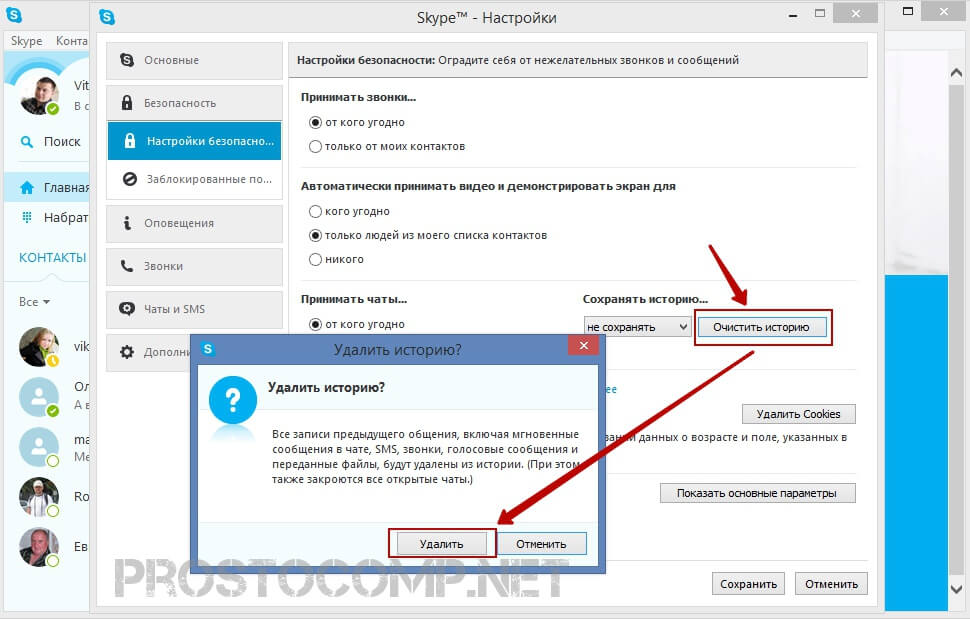 Но есть один выход. В «Скайпе» можно удалять отдельные сообщения, отправленные вами. Таким образом, вы сможете стереть все ваши сообщения. Конечно, это займет много времени, но если вам действительно это нужно, у вас есть только такой выход. Если это вам не подходит, вам придётся очистить историю всего «Скайпа». И на будущее желательно, дабы не возникли такие ситуации, отключить сохранение истории.
Но есть один выход. В «Скайпе» можно удалять отдельные сообщения, отправленные вами. Таким образом, вы сможете стереть все ваши сообщения. Конечно, это займет много времени, но если вам действительно это нужно, у вас есть только такой выход. Если это вам не подходит, вам придётся очистить историю всего «Скайпа». И на будущее желательно, дабы не возникли такие ситуации, отключить сохранение истории.
Как удалить или откорректировать одно сообщение?
Как уже было указано в статье, в «Скайпе» можно удалять сообщения, отправленные вами. Также их можно редактировать. Если же вы при написании сообщения допустили ошибку, вы сможете, нажав правую кнопку мышки, вызвать и, выбрав «Редактировать сообщение», исправить его. Если же вам требуется полностью удалить это сообщение, вы также можете это сделать. Притом оно будет удалено не только в вашем «Скайпе». Пользователь, которому вы отправляли это сообщение, также не сможет его прочитать. Для этого нужно правой кнопкой мышки нажать на нужное вам сообщение и выбрать раздел «Удалить».
Надеемся, данная статья помогла вам разобраться с вопросом о том, как очистить историю в «Скайпе», и вы без проблем сможете выполнить это действие.
Удалить всю переписку в Скайпе с одним человеком довольно просто, используя функционал мессенджера. Переписка хранится на серверах Skype, на вашем компьютере и на компьютере вашего собеседника. Только первый из описанных способов позволяет удалить переписку везде. Остальные способы более удобные, но они удаляют сообщения только на вашем локальном компьютере.
Как удалить всю переписку в Скайпе с одним человеком
Если сообщений немного, их можно удалить вручную. Кликните правой кнопкой мыши по конкретному сообщению и нажмите “Удалить”. В этом случае, сообщения удалятся и у другого человека, а также с сервера. Если сообщений много, воспользуйтесь такими советами:
Установите программу Skype Cleaner. Его можно скачать по этой .
Его можно скачать по этой .
Запустите программу и введите свой ник и ник человека, переписку с которым вы хотите очистить.
Подтвердите действие.
Внимание! Данные удаляются только с вашего компьютера, они остаются у другого человека, с которым вы переписывались и на сервере.
Как удалить переписку с теми, кто есть в контактах?
Выберите нужный вам чат.
Кликните правой кнопкой мыши по нему.
Нажмите «Удалить чат».
Во всплывшем окне подтвердите, что хотите удалить историю переписки.
Важно! Обратите внимание, что удалить переписку сразу у всех невозможно. Удаляются все видеозвонки, сообщения, файлы у одного конкретного человека. Удаление файлов происходит только на вашем компьютере, на сервере данные остаются.
Заключение
Если вам необходимо удалить большое количество переписки Skype, то лучше комбинировать различные способы.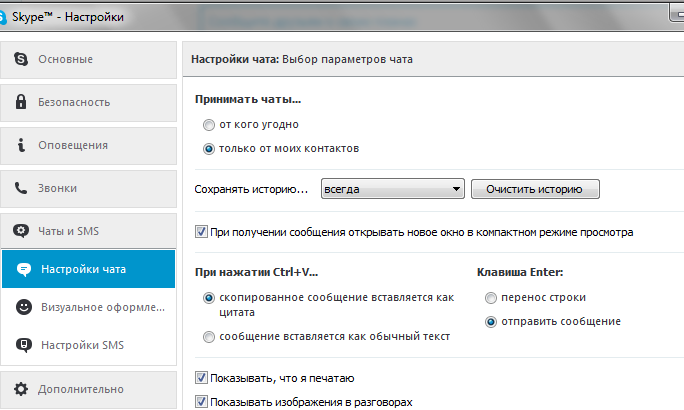
Приветствую Вас, дорогие друзья! Сегодня мы подробно рассмотрим вопрос, как удалить переписку в Скайпе? Этот вопрос может коснуться каждого. И причины могут быть у всех разные. Например, вы пользовались Скайпом у друга или соседа с его аккаунта, т.к. свой логин и пароль не вспомнили. Это может быть личная переписка с партнерами по бизнесу или любимым человеком. В любом случае вы не хотите, чтобы вашу переписку читал кто-либо еще.
Как удалить всю историю в Skype?
Итак, перед удалением переписки в Скайпе, вы должны знать, что удалится не только последний разговор или переписка, но и все остальные сеансы, сохраненные в журнале Skype.
Если вы уверены, что предыдущая переписка не дорога ни для вас, ни для кого-либо еще, тогда смело приступайте к действиям описанным ниже.
В открывшемся окне «Настройки» выберите раздел «Настройки чата». Дальше в правой части окна нужно нажать на «открыть дополнительные настройки».
Дальше в правой части окна нужно нажать на «открыть дополнительные настройки».
Здесь, кстати, можно выбрать, от кого вы хотите получать текстовые сообщения – только от друзей или от кого угодно.
После того, как вы открыли «Выбор параметров чата», в этом разделе вы и сможете ответить на вопрос, как удалить переписку в Skype. Для этого нажмите на кнопку «Очистить историю», как на картинке ниже:
В этом же окне вы также сможете настроить некоторые параметры, а именно: за какой период будет храниться информация о ваших текстовых сообщениях.
Последним шагом удаления переписки в skype будет подтверждение того, что вы осознаете, что делаете вот в таком окошке:
В целом настроек здесь достаточно, так что, если есть время и желание, можно покопаться!
Важно помнить! Перед тем, как удалить историю сообщений в Скайпе, помните, что восстановить ее будет уже невозможно даже если написать в службу поддержки!
В последнее время после обновления программы перестает работать веб камера. Решение этой проблемы я описал .
Решение этой проблемы я описал .
Также обратите внимание, что переписка хранится на компьютере каждого из участников сеанса. Это означает, что, если удалить историю сообщений в Skype на своем компьютере, то у вашего собеседника она все равно останется.
Удаляем переписку с определенным контактом.
В последнее время очень часто сталкиваюсь с вопросом, как удалить историю сообщений в скайпе с отдельным человеком? Скажу сразу, на поиски подобной утилиты я потратил немало времени. Нашел всего пару программ, но ни одну из них устанавливать не стал, т.к. мой антивирус обнаружил в обоих архивах вирус!!
Возможно, у кого-то антивирус и разрешит установку этих программ, но, не думаю, что этот риск оправданный. Вот собственно и названия этих утилит – Skype History Cleaner, Skype Chat Helper и SkHistory.
Но потом я решил подойти к этому вопросу с другой стороны. А именно — со стороны разработчиков. Простыми словами — у нас есть база данных и нужна программа, которая работает с данной базой данных.
Будьте осторожны при выполнении следующих действий!
Итак, для решения этого вопроса нам понадобится уже известная из статьи о программа SQLite. Как ее установить мы рассматривали по ссылке выше. А показывать я буду на своем примере. Открываем Skype и пишем сообщение выбранному человеку.
Перед тем, как продолжить закройте Skype. Теперь откройте SQLite, нажмите «Open Database» и укажите путь:
C:\Users\имя пользователя\AppData\Roaming\Skype\ваш логин
и выберите файл main.db (обязательно сначала сделайте копию этого файла в другом месте , на всякий случай)
Теперь перейдите во вкладку «Browse Data» и в графе «Table» выберите «Messages». Перед вами откроется Таблица со всеми текстовыми сообщениями. Отсортируйте данные по столбцу «dialog_partner» и выделите одно или все сообщения с конкретным человеком. В столбце «body_xml» вы увидите текст сообщения. Все, что осталось сделать – это выделить нужные строки и нажать кнопку «Delete Record» в правой верхней части экрана.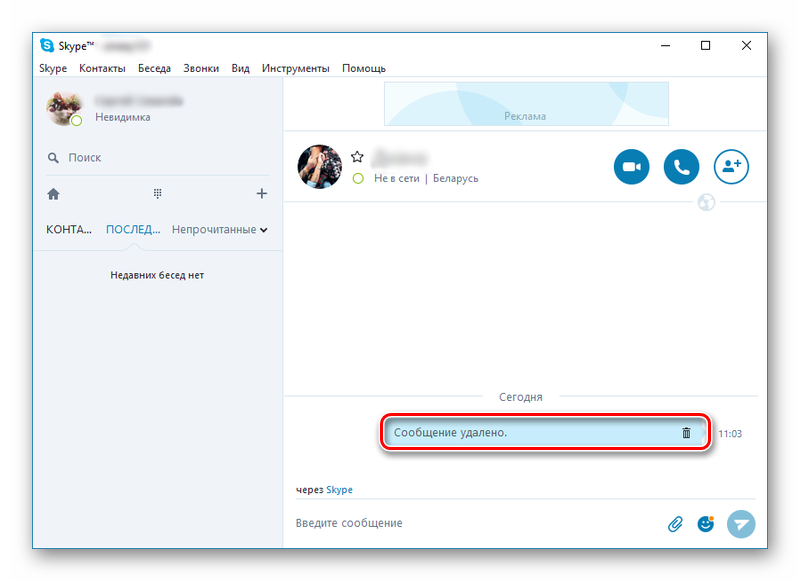
Также от вас потребуется подтверждение ваших действий:
После проделанных действий история сообщений с одним человеком будет удалена из Скайпа. Если что-то пошло не так — просто верните старый файл main.db. Таким образом вы сможете вернуть все, как было.
Это видео заставит вас улыбнуться:
А на сегодня все! В этой статье мы с вами подробно рассмотрели не только, как удалить все сообщения в скайпе, но и разобрались, как удалить переписку с одним человеком? Не забывайте об осторожности, если устанавливаете дополнительный софт на свой компьютер, чтобы избежать «головной боли». Надеюсь, эта статья оказалась полезной для Вас и никаких сложностей не возникло.
Не забывайте подписываться на новые полезные статьи нашего сайта сайт!
Всего доброго и до встречи!
Вам также могут быть интересны такие статьи:
У пользователя мессенджера возникает необходимость очистить Скайп от сообщений. Версии Skyp 7.х предоставляли возможность более тонкой настройки приложения с помощью меню «Инструменты» .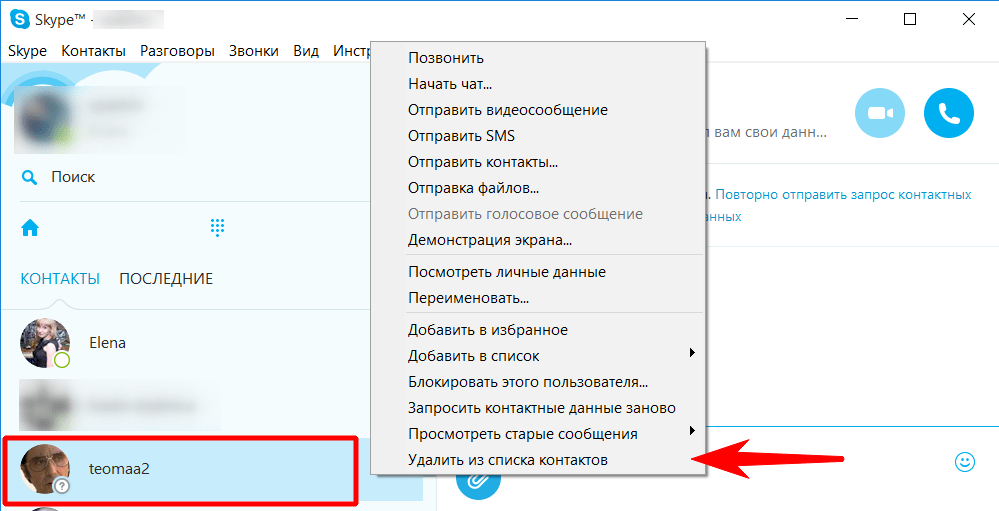 Новая версия программы лишает клиента такого раздела. Решить хорошо это или нет предстоит пользователям приложения самостоятельно. С одной стороны серьезно ограничивается индивидуальная настройка Скайп, с другой — выполнение многих действий в мессенджере упрощается.
Новая версия программы лишает клиента такого раздела. Решить хорошо это или нет предстоит пользователям приложения самостоятельно. С одной стороны серьезно ограничивается индивидуальная настройка Скайп, с другой — выполнение многих действий в мессенджере упрощается.
Способ 1: Удаление чата из окна переписки
В Skype 7.х предусматривался метод, как очистить историю. В новой версии Скайпа клиент может лишь удалить переписку в мессенджере с одним человеком или группой лиц.
Так как в Skype 8 отсутствует меню «Инструменты» и возможность тонкой настройки приложения, практически все действия могут быть выполнены в 2 клика мыши через контекстные меню. Достаточно выбрать нежелательную беседу и дать команду «Удалить чат «.
После пользователь должен подтвердить свои намерения, ведь восстановить историю переписки будет невозможно. Если клиент действительно хочет стереть разговор из приложения, следует выбрать «Удалить» .
При нажатии, иконка профиля абонента и разговор исчезнет из левой части экрана. сам контакт останется в личном списке «Скайп» . Основное отличие заключается в том, что в предыдущей версии мессенджера клиент мог выбрать временной отрезок для удаления и задать параметры для автоматической «очистки» истории.
Способ 2: Удаление чата из профиля контакта
Удалить беседу в Скайпе одного контакта, можно открыв его «Профиль» . Для этого нужно нажать на никнейм человека, после чего появится меню профиля.
Предпоследний пункт списка «Удалить чат» поможет бесследно стереть разговор. Из этого же окна при желании можно заблокировать или удалить неугодного собеседника.
Если список контактов велик и найти нужного человека непросто, можно воспользоваться поиском человека в книге контактов. Для этого нужно вспомнить ник человека и кликнуть по пиктограмме «Контакты» .
Для ускорения поиска стоит выбрать нужную вкладку (1):
- «Все» — если человек не занесен в личный список;
- «Скайп» — если контакт занесен в перечень личных контактов;
- «Активный» — если пользователь уверен в статусе другого клиента приложения.

Выбрав нужную строку, необходимо вызвать контекстное меню щелчком правой клавиши мыши и открыть «Просмотреть профиль» .
Как в скайпе удалить переписку с конкретным человеком. Как удалить переписку в скайпе всю или с одним конкретным человеком. Способы удалить переписку в скайпе с одним человеком
Общение с собеседником, в особенности с использованием текстовых сообщений, требует много свободного места. Проблема заключается даже не в хранении пользовательской информации, а в ее накоплении на рассматриваемой платформе. Сегодня мы поговорим о том, как удалить переписку в Скайпе , рассмотрим характерные особенности процедуры.
«Классический» Skype
Для удаления сообщения в Скайпе выбираем актуальный чат, в котором нужно его удалить. Затем кликаем правой кнопкой мыши на нужное сообщение и в контекстном меню выбираем соответствующий пункт.
Стандартный функционал не предусматривает возможность удаления чужих сообщений в Скайпе.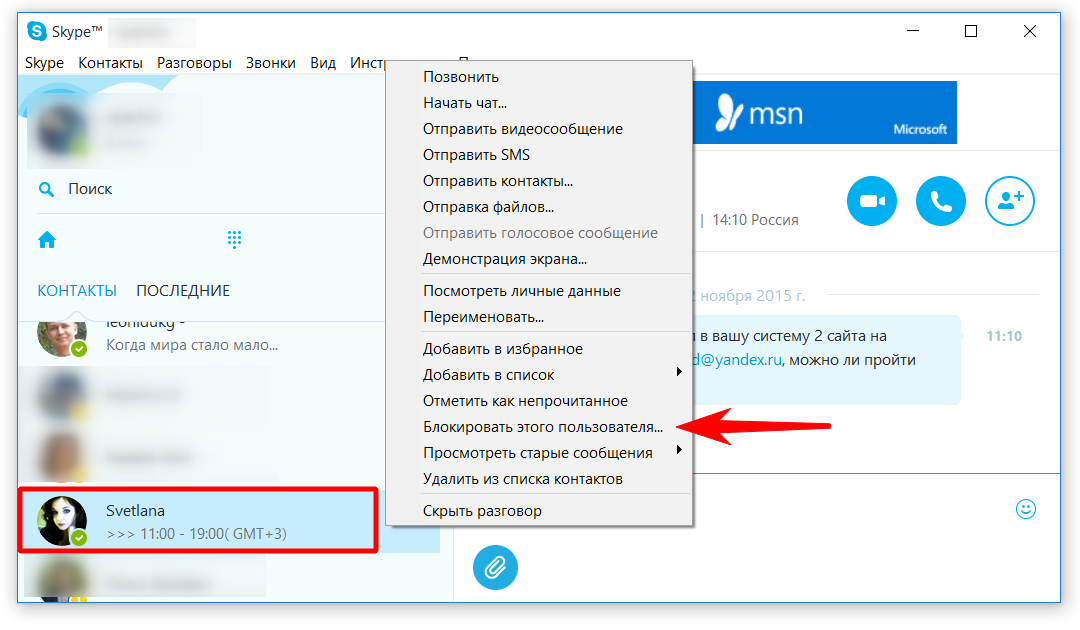 Эти действия противоречат политике проекта.
Эти действия противоречат политике проекта.
Удаление беседы
Многодневное общение со знакомым характеризуется накоплением информации, важность которой, со временем, сходит на нет. А место на системном диске не резиновое, поэтому существует необходимость удалять переписку в Скайпе с одним человеком. Как это сделать:
Чистим всю историю
Накопление значительной информации, важность которой минимально, логично постараться очистить внутреннее хранилище от «мусора».
Как удалить все сообщения в :
Обновленная версия программы
Разработчики Skype изменили не только интерфейс в новой версии программы, но и доступ к определенным функциям. Это относится и к чистке чатов.
Для начала рассмотрим, как стереть отдельное сообщение:
В случае с отдельной перепиской стирание вызывается следующим образом:
Мобильное приложение
Ну и напоследок рассмотрим, как очистить беседу целиком или ее фрагменты в Skype для смартфонов или планшетов. Затем в обоих случаях необходимо перейти к нежеланной переписке. А теперь на выбор сделайте следующее.
Затем в обоих случаях необходимо перейти к нежеланной переписке. А теперь на выбор сделайте следующее.
Skype – это самый первый и прогрессивный способ для переговоров с использованием веб-камеры или микрофона в интернете. Практически каждый человек знает, что это за программа и какие функции она выполняет. Но помимо звонков, есть и возможность общаться письменным путем, такие переговоры будут храниться в скайпе, пока пользователь не решит избавиться от них навсегда.
Как удалить сообщение
Нередко возникают ситуации, когда необходимо удалить только одно отдельное сообщение . Для этого наведите курсор на сообщение, которое требуется стереть, после чего нажмите на правую кнопку мыши и выберете соответствующий пункт.
Далее выскочит окно, где нужно подтвердить выполняемое действие.
Стертое сообщение будет выглядеть так:
Такие удаления возможны только в течение часа после отправки. Очищать можно информацию, отправленную с вашего аккаунта Skype.
Как удалить переписку одного контакта
К сожалению, удаление переписки с одним контактом невозможно . Объясняется это все особенностями и закрытостью протокола Skype, из-за которой и сторонние приложения не помогут выполнить желаемое действие. Просто очистить можно лишь недавний чат , который хранится в журнале. Использование программ для удаления переписок – не самое лучшее решение, хотя в некоторых случаях просто не остается других вариантов.
Большинство подобных программ необходимо скачать, после чего задать направление к файлу , открывающему доступ для приложения. После чего выбирается контакт, с которым нужно удалить переписку и подтверждаете действие. Но прежде, чем начинать манипуляции с родными файлами, лучше всего приготовить сохраненные копии, чтобы в любом случае можно было вернуть все в прежнее состояние. При этом нужно понимать, что все сообщения останутся на аккаунте собеседника, чат с которым удалялся.
Нужно быть предельно осторожным , так как большинством программ подобного функционала старается своровать информацию об аккаунте, переписках, заразить устройство вирусом и так далее, даже если необходимая процедура была проведена. Зато Skype позволяет очистить всю историю.
Как очистить всю историю
Чтобы очистить, нужно перейти в главное меню, навести курсор на меню «Инструменты » и зайти в «Настройки …».
В настройках выбирается пункт «Настройки чата », где нужно «Открыть дополнительные настройки ».
Теперь у пользователя будет доступ к кнопке «Очистить историю ».
Последний шаг – подтвердить свое действие.
Теперь история аккаунта очищена полностью. Восстановить ее нельзя , перед таким радикальным действием стоит подумать, есть ли необходимость в проведении полно зачистки. Этот способ позволяет очистить все сообщения, при этом контакты останутся в вашем журнале. Очистка не дает права вторгаться в параметры других аккаунтов, записи будут нетронутыми у адресатов. И это правило относится к любому из вышеописанных способов удаления отдельного сообщения или чаты с отдельно взятым контактом.
Очистка не дает права вторгаться в параметры других аккаунтов, записи будут нетронутыми у адресатов. И это правило относится к любому из вышеописанных способов удаления отдельного сообщения или чаты с отдельно взятым контактом.
Порой, выбросив из жизни человека, хочется вычистить и все следы его пребывания на компьютере. Социальные сети и мессенджеры позволяют сделать это без труда. Можно как вовсе удалить контакт из списка, так и стереть переписку с ним, а можно удалить только отдельно взятое сообщение. Со Скайпом все не так просто. По-прежнему многие пользователи спрашивают на форумах, как удалить переписку с одним человеком в Скайпе ?
Штатные средства удаления
Увы, встроенные инструменты самой программы не позволяют сделать это. Трудно сказать, почему разработчикам до сих пор не приходит в голову включить данную возможность в свою программу, но факт остается фактом.
Скайп позволяет лишь очистить всю историю сообщений. То есть, сразу всех контактов. Для этого в главном меню нужно выбрать «Инструменты» — «Настройки» — «Чаты и SMS», а в новом окне нажать на «Очистить историю».
Для этого в главном меню нужно выбрать «Инструменты» — «Настройки» — «Чаты и SMS», а в новом окне нажать на «Очистить историю».
Программы от сторонних разработчиков
Как заверяет Интернет, существует немало приложений от сторонних разработчиков, которые все-таки позволяют стереть историю только одного контакта. Наиболее популярной является программа SkHistory. Чтобы начать ею пользоваться, нужно:
- скачать само приложение SkHistory;
- скачать с официального сайта Adobe AIR, поскольку SkHistory является AIR-приложением;
- запустить установку SkHistory;
- создать резервную копию своего профиля в Скапйе;
- закрыть Скайп для Windows phone ;
- запустить SkHistory и в соответствующих полях набрать логин и пароль своего аккаунта;
- теперь в окне программы будут доступны контакты, переписку с любым из которых можно будет удалить.
Впрочем, следует помнить, что Скайп – программа с закрытым кодом, то есть никто не может проникнуть в исходный код, тем более, с каким-либо дополнительным функционалом. Поэтому попытки установить подобные приложения могут закончиться заражением компьютера.
Поэтому попытки установить подобные приложения могут закончиться заражением компьютера.
Привет всем! Если вы пользуетесь скайпом, то случается так, что возможно, потребуется удалить историю в скайпе (к примеру, чтобы никто другой не смог её прочитать). Как раз, о том, как удалить историю в скайпе мы и поговорим в этой статье.
Существует несколько методов, которыми можно воспользоваться для удаления переписки. История отправленных и принятых сообщений хранится на компьютере в профиле скайпа . Можно снести весь профиль, но выполнять данное действие не рекомендуется, так как может нарушится нормальная работоспособность программы. Лично я с таким не сталкивался, но есть такие выводы у интернет пользователей.
Удаление через Skype
Чтобы удалить историю в Skype, можно воспользоваться стандартными средствами программы. Для этого следует зайти в скайп, нажать «Инструменты», а в нём перейти в «Настройки».
В левом меню, нажимаем «Безопасность».
После этого справа увидите кнопку «Очистить историю». Вот по нажатию этой кнопки и удаляем все переписки, которые были до этого.
Вот по нажатию этой кнопки и удаляем все переписки, которые были до этого.
Программа выдаст запрос на подтверждение выполняемого действия. В диалоговом окне следует нажать на кнопку «Удалить». Вот и ваша история переписки скайпа удалена.
Если же вам в будущем не захочется сохранять историю переписки с любым контактом, то можно вовсе отключить данную функцию в программе скайп. Для этого в этом же окне, рядом с кнопкой «Очистить историю» в выпадающем меню нужно выбрать пункт «не сохранять».
Помните, что при изменении каких — либо настроек в программе следует подтверждать свои действия кнопкой «Сохранить», которая находится справа в низу окна настроек.
Теперь при ведении переписки все сообщения не будут записываться в локальный профиль пользователя.
Удаление с помощью программы
На этом можно было бы закончить статью, потому что суть раскрыта и я уже был готов делать домашние дела. Но если бы не один нюанс.
Что делать, если потребовалось удалить историю, только нескольких контактов? Или возможно вы задумались, как удалить историю в скайпе одного контакта?
В сети интернет существует множество программ, с помощью которых можно «почистить» историю.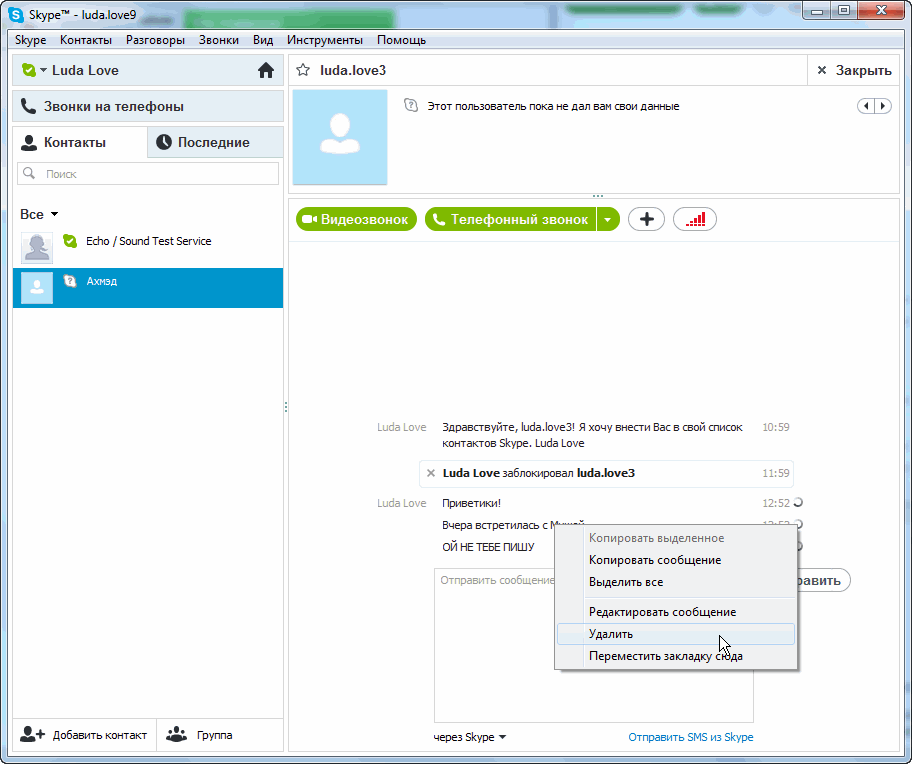 Вот две из них: SkHistory и Skype chat helper. Также во избежание неприятных последствий рекомендуется сделать резервную копию своего профиля скайп. В любой момент вы сможете потом его восстановить и не потеряете важных данных. Для создания копии достаточно зайти в нужные папки и скопировать данные:
Вот две из них: SkHistory и Skype chat helper. Также во избежание неприятных последствий рекомендуется сделать резервную копию своего профиля скайп. В любой момент вы сможете потом его восстановить и не потеряете важных данных. Для создания копии достаточно зайти в нужные папки и скопировать данные:
C:\Documents and Settings\Username\Application Data\Skype\Skype_username\ — если у вас установлена Windows XP
C:\Users\Username\AppData\Roaming\Skype\Skype_username\ — если у вас Windows 7
Username – это имя учетной записи пользователя компьютера, а Skype_username – имя пользователя в программе скайп. Папку с профилем требуется скопировать в любое другое место, чтобы можно было её восстановить назад, если такое потребуется. Надеюсь, все ваши операции пройдут удачно.
Внимание! Если не сделать резервную копию, то восстановить историю назад будет невозможным.
Также есть мнения в интернете, что программы не удаляют сообщения, отвечать за разработчиков программных продуктов не буду.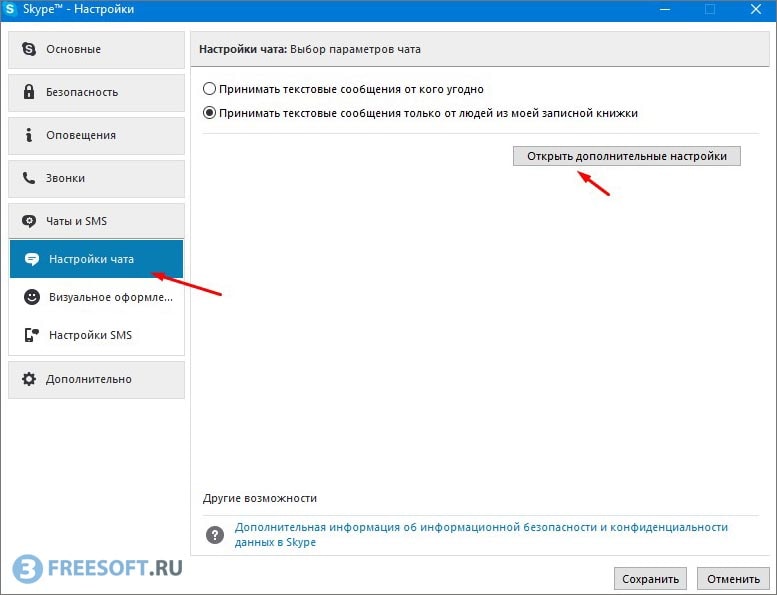 Сейчас установлю и проверю, получиться ли у меня удалить историю одного контакта в скайпе на моем компьютере. Я еще ни разу не удалял сообщения только для одного контакта, так что все риски, как всегда беру на себя J.
Сейчас установлю и проверю, получиться ли у меня удалить историю одного контакта в скайпе на моем компьютере. Я еще ни разу не удалял сообщения только для одного контакта, так что все риски, как всегда беру на себя J.
Если кто не знает, то нужно обратить внимание на , нажать правой кнопкой мыши по значку программы и выбрать «Выход».
Запускаем установочный файл программы для удаления истории. Жмем «Next».
Соглашаемся с лицензией. Выбираем «I Agree», после этого нажимаем «Next».
В следующем окне оставляем все по умолчанию, кликаем «Next».
Подтверждаем наше желание установки программы, «Next».
Заходим в папку C:\Program Files\Pril\Skype chat helper и запускаем файл SKYPECHATREMOVE.exe. Хотел бы отметить некий глюк. Когда запустил программу, у меня сразу не появлялось окно, которое нужно. После закрытия и повторного запуска программы, пошло как должно. Так что имейте это ввиду.
Откроется окно, где в поле «Username» вписываем свой логин скайп, а в поле Contact заносим логин пользователя, у которого нужно удалить историю.
После нажатия на кнопку появлялось сообщение ниже:
Для проверки выполненных действий, запускаю скайп и смотрю исчезли ли сообщения. Все было удалено. Проверил другой контакт, с которого не удалял историю, там все осталось как было. Значит, программа выполнила свои функции.
Запомните, если же после выполнения данных действий скайп перестал запускаться – просто скопируйте резервную копию профиля назад и всё вернется на места. Обещать не могу, но хочется верить 😉 .
Про другую программу, думаю, не буду рассказывать, так как основной принцип работы таких программ вы поняли.
Важно: удалив историю с вашего компьютера, это не говорит о том, что история так же удаляется у контакта, с кем вели переписку.
P.S.: Писал статью можно сказать вдвоем. Дочка, которой сегодня исполнилось 8 месяцев, игралась, а рядом с ней сидел ее папаша и писал статью, то есть я. Так что прощаюсь не только я, но и моя дочка.
Всем пока пока!
Пазлы 14 тура.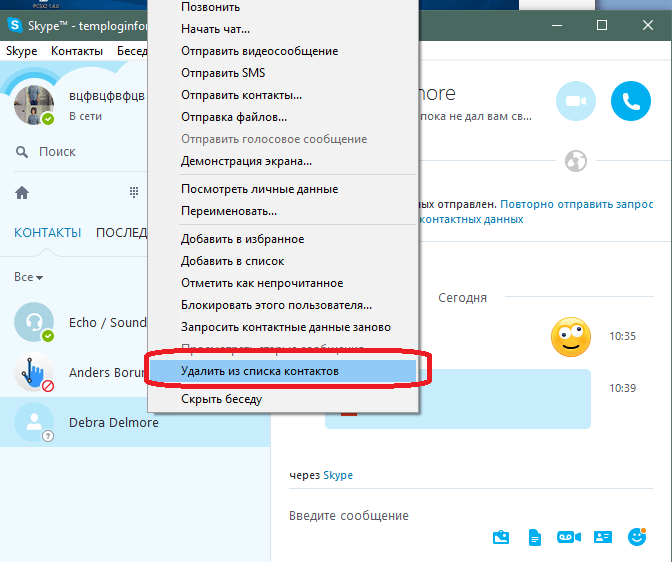 Этот тур очень важен для тех, кто не всегда отправлял секретное слово от других пазлов. Все кто отправит секретное слово от этого тура, будут участвовать в розыгрыше бонусного подарка, программы Adguard (навечно).
Этот тур очень важен для тех, кто не всегда отправлял секретное слово от других пазлов. Все кто отправит секретное слово от этого тура, будут участвовать в розыгрыше бонусного подарка, программы Adguard (навечно).
Многие люди задаются вопросом: «как удалить переписку в скайпе?».Ведь переписка — это личная жизнь каждого человека, никто ее не имеет права читать. Если вы переписывались с кем-то и не хотите, чтобы кто-то вообще мог это прочитать, нужно все удалять, как это сделать — подскажет наша инструкция, ведь в скайпе сообщения удалить одним нажатием клавиши невозможно. Вся переписка всегда попадает в архив, с которого можно вытянуть любое сообщение.
- Удалить полную историю переписки;
- Удалить историю с определенным контактом.
Удалить полную историю переписки
Перед тем как начинать удалять полную историю переписки, подумайте, стоит это вообще делать или нет. Ведь в этом случае вы удаляете все сохраненные сеансы, последний разговор, абсолютно все переписки, которые сохраняются в журнале у скайпа. Конечно, если вам недороги переписки, или уж крайне важно удалить что-то особенное приступайте к действиям ниже.
Конечно, если вам недороги переписки, или уж крайне важно удалить что-то особенное приступайте к действиям ниже.
Помните, что если вы удалите свою переписку именно таким способом, вернуть ее будет уже невозможно, даже если вы попытаетесь связаться со службой поддержки. И наконец, сообщения таким способом удаляются только на вашем компьютере, у вашего собеседника они остаются.
Удалить историю с определенным контактом
Как удалить всю переписку мы с вами разобрались, вот только скайп как удалить переписку с одним человеком вопрос, куда уж более серьезный. Существует несколько программ, которые способны это сделать. Однако их благонадежность всегда вызывает серьезное недоверие, также очень часто их элементарно блокирует антивирус.
Лучшим способом в этом случае считается обращение к разработчикам. Ведь у нас есть вся база данных и просто нужна программа, которая способна с ними работать. Можно выделить одну основную программу, далее в нашей статье мы и будем с ней работать. Она общеизвестна и скачать ее довольно просто, имеет название — SQLite. Изначально ее необходимо установить, сам процесс установки у нее совсем не сложный. Из себя программа представляет обычный открыватель файлов.
Она общеизвестна и скачать ее довольно просто, имеет название — SQLite. Изначально ее необходимо установить, сам процесс установки у нее совсем не сложный. Из себя программа представляет обычный открыватель файлов.
Подробный процесс удаления переписки с одним человеком в скайпе:
Если что-то пойдет не так, просто возвращаем файл, который мы редактировали на свое место. После этого, ничего не изменится. А вообще удалить переписку просто, нужно только четко следовать всем инструкциям.
Как в скайпе удалить сообщение из переписки. Как удалить переписку в скайпе всю или с одним конкретным человеком
Вы отправили сообщение в чате скайпа и тут заметили, что сообщение отправлено не тому человеку! Или, сообщение вы отправили тому, кому надо, но слова употребили не такие, как надо!
Нужно срочно исправлять ситуацию! Как удалить сообщения в скайпе!?
Как удалить сообщения, которые отправлены недавно
Это самый лучший и самый простой вариант.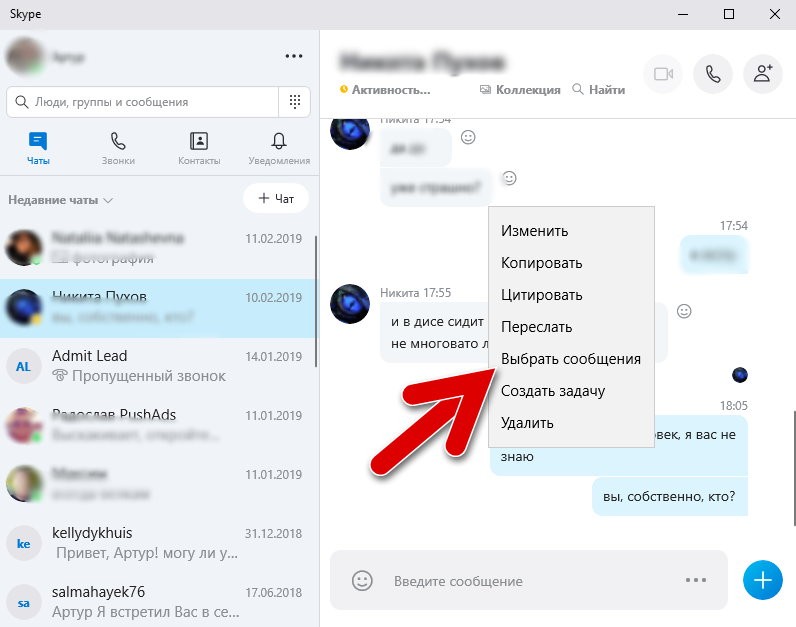 Вы еще находитесь в чате. А, если вышли, то вернитесь обратно в чат.
Вы еще находитесь в чате. А, если вышли, то вернитесь обратно в чат.
Удаление сообщения в скайпе
Поставьте курсор на сообщение, которое нужно удалить, нажмите правую кнопку мыши и, в появившемся контекстном меню выбираете удалить
Всплывающее окно: Удалить?
Появится всплывающее окно, переспрашивающее: Вы уверены, что хотите удалить это сообщение? Нажимаете кнопку Удалить
Скайп — Сообщение удалено
Всё! Нам сообщает скайп — Сообщение удалено. Адресат не успел прочитать сообщение и теперь будет ломать голову — что же там было такое интересное? Ведь он, тоже, увидит запись — сообщение удалено. Но, ничего не поделаешь — кто не успел, тот опоздал!
Примечание. Удалить, таким образом, можно только свои сообщения. Удалить сообщения, присланные вам, не получится.
Как удалить сообщение в скайпе на смартфоне
Удалить сообщение в скайпе на смартфоне не сложно. Нажимаете на сообщение и держите пару секунд.
Удалить сообщение скайп на смартфонеПоявится меню, в котором выбираете: Удалить.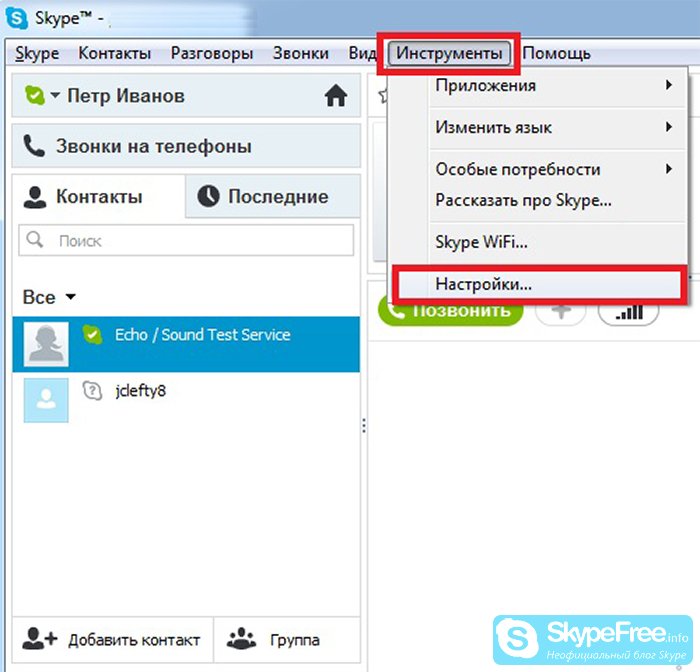
Появится окно с вопросом: Вы действительно хотите удалить это сообщение. Нажимаете кнопку Удалить и ваше сообщение исчезнет.
Как удалить (очистить) все сообщения в скайпе
Удалять сообщения по одному — долгая песня. Старые сообщения по одному вообще не удалишь. А сообщения собеседников останутся — что с ними делать?
Вот для таких случаев и существует возможность очистить все сообщения в скайпе. Для этого, идете в Инструменты ==> Настройки
Очистить все сообщения, всю переписку полностью
В Настройках, в левой колонке нажимаете Безопасность (или, Чаты и SMS). В открывшемся окне, есть поле Сохранять историю, в котором, по умолчанию стоит Всегда. А можно выбрать 3 месяца, 2 недели, или, вообще — не сохранять. Тогда и очищать не пришлось бы!
Хотя, у меня история переписки в чатах хранится годами. Бывает, нужно найти номер телефона, помню мне товарищ присылал, открыл переписку — нашел номер телефона! Поэтому — зачем удалять сообщения без надобности?
Но, раз вы решили удалить — значит надо! Поэтому, нажимайте ссылку Очистить историю .
Полное удаление истории общения в скайпе
Вас еще раз спросят: Удалить историю? Нажимаете кнопку Удалить
Примечание. Обращаю внимание, что переписку по отдельным контактам удалить не получится! Удаляются все записи предыдущего общения со всеми собеседниками. Исчезнут не только сообщения в чатах, но, и, голосовые сообщения, переданные файлы, SMS. Поэтому, прежде чем нажать кнопку Удалить, подумайте — а, нужно ли это вам!
Общение с собеседником, в особенности с использованием текстовых сообщений, требует много свободного места. Проблема заключается даже не в хранении пользовательской информации, а в ее накоплении на рассматриваемой платформе. Сегодня мы поговорим о том, как удалить переписку в Скайпе , рассмотрим характерные особенности процедуры.
«Классический» Skype
Для удаления сообщения в Скайпе выбираем актуальный чат, в котором нужно его удалить. Затем кликаем правой кнопкой мыши на нужное сообщение и в контекстном меню выбираем соответствующий пункт.
Стандартный функционал не предусматривает возможность удаления чужих сообщений в Скайпе. Эти действия противоречат политике проекта.
Удаление беседы
Многодневное общение со знакомым характеризуется накоплением информации, важность которой, со временем, сходит на нет. А место на системном диске не резиновое, поэтому существует необходимость удалять переписку в Скайпе с одним человеком. Как это сделать:
Чистим всю историю
Накопление значительной информации, важность которой минимально, логично постараться очистить внутреннее хранилище от «мусора».
Как удалить все сообщения в :
Обновленная версия программы
Разработчики Skype изменили не только интерфейс в новой версии программы, но и доступ к определенным функциям. Это относится и к чистке чатов.
Для начала рассмотрим, как стереть отдельное сообщение:
В случае с отдельной перепиской стирание вызывается следующим образом:
Мобильное приложение
Ну и напоследок рассмотрим, как очистить беседу целиком или ее фрагменты в Skype для смартфонов или планшетов.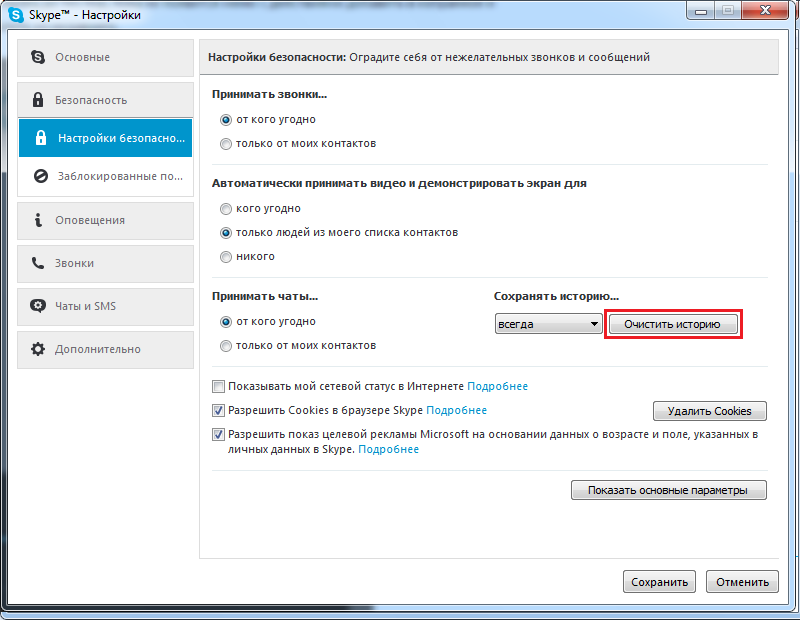 Затем в обоих случаях необходимо перейти к нежеланной переписке. А теперь на выбор сделайте следующее.
Затем в обоих случаях необходимо перейти к нежеланной переписке. А теперь на выбор сделайте следующее.
Покажу как очистить переписку в скайпе на Windows, Android, iOS. На всех устройствах удаляется немного по-разному, покажу весь процесс очистки истории сообщений.
1. Очистить историю сообщений в Skype на Windows.
Открываем Skype и нажимаем Инструменты > Настройки.
Открыв настройки Skype нажимаем на Чаты и SMS (это слева снизу).
Открыв Чаты и SMS > Настройки чата нажимаем Открыть дополнительные настройки.
Откроются все настройки чата и и переписки в skype. Тут есть возможность поставить принимать чаты от кого угодно или только от моих контактов. Также есть пункт сохранять историю, в котором можно установить параметры настройки сохранения переписки. Также здесь можно нажать очистить историю и тогда вся ваша переписка в скайпе удалится.
Также тут есть пункты:
- при нажатии ctrl + v скопированное сообщение вставляется как цитата или сообщение вставляется как обычный текст
- клавиша Enter делает перенос строки или отправляет сообщение
- показывать, что я печатаю
- автоматически исправлять и выделять слова с ошибкой
- при получении каждый раз выбирать папку для сохранения файлов или сохранять все файлы в My Skype Received Files
После сделанных изменений не забудьте нажать сохранить.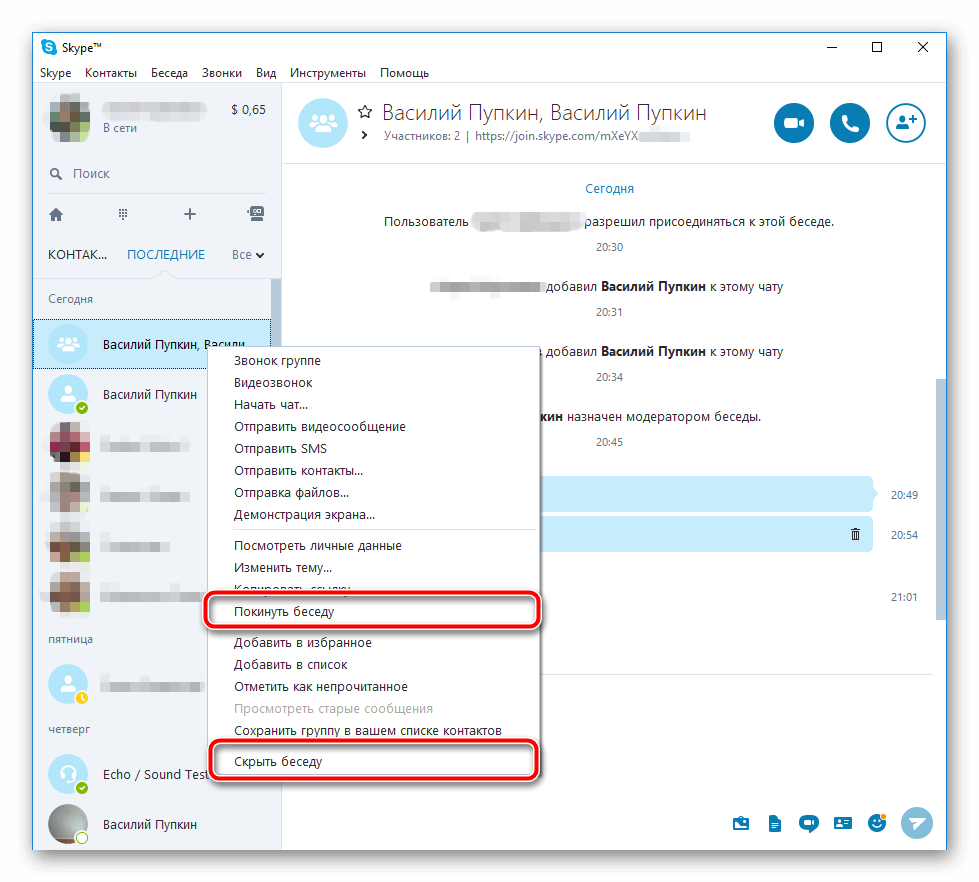
Удалить историю? Все записи предыдущего общения, включая мгновенные сообщения в чате SMS, звонки, голосовые сообщения и переданные файлы, будут удалены из истории. При этом также закроются все открытые чаты.
Нажимаем удалить, чтобы подтвердить удаление истории сообщений в скайпе.
Также в настройках чата можно установить «не сохранять», чтобы переписка в скайпе вообще не сохранялась никогда или установить «2 недели», тогда история сообщений в skype будет хранится только 2 недели.
В Skype можно просто скрыть разговор, при этом переписка не удалится, а скроется. Нажмите на контакт правой кнопкой мыши и выберите пункт «скрыть разговор».
Skype нам сообщает что можно Показать скрытые разговоры. Чтобы показать скрытые разговоры в списке, в главном меню выберите Вид > Показать скрытые разговоры.
Нажимаем ОК.
Чтобы показать скрытые разговоры нажимаем Вид > Показать скрытые разговоры.
2.
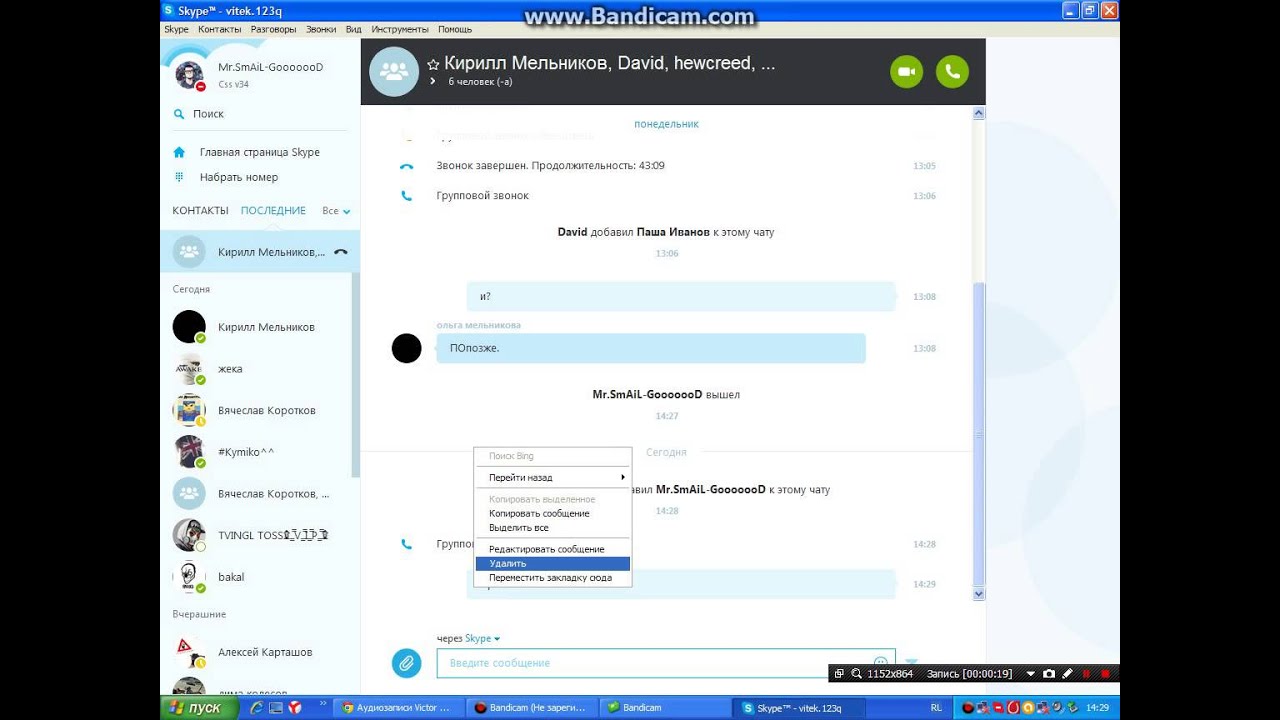 Очистить историю сообщений в Skype на iOS.
Очистить историю сообщений в Skype на iOS.Чтобы удалить переписку в скайпе на айфоне или айпэде откройте приложение skype на вашем айфоне или айпэде. Далее откройте вкладку последнее проведя пальцем слева направо. Во вкладке Последнее отображены все ваши последние переписки в скайпе.
Нажмите и удерживайте палец на том контакте переписку с которым вы хотите удалить.
Появится меню с пунктами:
- отметить как непрочитанное
- удалить чат
- отменить
Выберите удалить чат, чтобы удалить переписку с выбранным контактом в скайпе.
Также переписку с выбранным контактом можно удалить во вкладке контакты. Нажмите на контакт переписку с которым вы хотите удалить.
В открывшейся переписке нажмите на 3 точки справа снизу.
И выберите удалить чат.
Удаление чата. Вы действительно хотите удалить этот чат?
Выбираем удалить.
3. Очистить историю сообщений в Skype на Android.

Чтобы удалить переписку в скайпе на Android вам надо открыть настройки вашего смартфона или планшета. Затем перейти в диспетчер приложений. Найти там приложение Skype и нажать на него, чтобы открыть сведения о приложении.
В сведениях о приложении Skype нажмите на очистить данные.
Удалить все данные приложения? Все данные этого приложения будут окончательно удалены. Сюда входят все файлы, параметры, учетные записи, базы данных и т.д.
Нажимаем Да. При этом удалится ваша переписка в скапе со всеми контактами. При открытии скайпа вм надо будет вновь вводить ваш логин и пароль. Это равносильно тому, что вы удалили приложение и вновь и его установили.
Теперь все сообщения из истории переписки удалены. Ваш skype как новый.
Можно также удалить контакт и переписку с ним из вкладки недавние, но это не удалить ваши сообщения, а лишь уберет этот контакт из недавних.
Нажимаем на контакт и удерживаем палец до тех пор, пока не появится меню с действиями добавить в избранное и удалить из недавнего.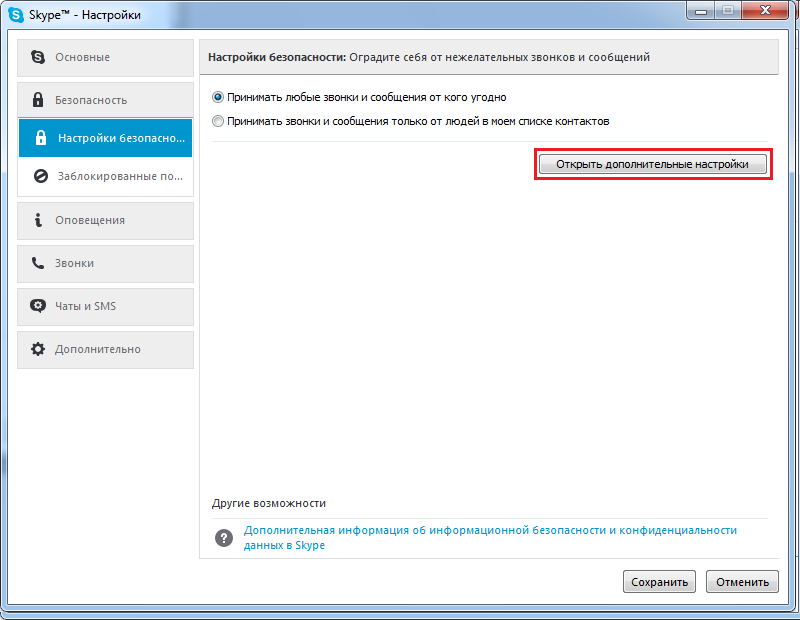 Выбираем удалить из недавнего.
Выбираем удалить из недавнего.
Вы действительно хотите удалить этот чат из недавнего?
Нажимаем ОК.
4. Удалить последние сообщения в skype.
Также в skype можно удалить недавно отправленные сообщения. Если вы написали и отправили сообщение, то у вас есть время удалить ваше сообщение. Для этого нажмите и удерживайте палец на вашем сообщении в переписке пока не появится меню действий. На iOS появятся действия: скопировать, удалить, правка.
Выбрав удалить вы удалите своё недавнее сообщение, которое вы отправили, но передумали его отсылать. У собеседника на устройстве оно также будет отображено как «это сообщение удалено» и он его не увидит, если он не успел прочитать его до того, как вы его удалили.
Если вы нажмете и будете удерживать палец на вашем сообщении на Android устройстве появится меню действий: копировать сообщение, цитировать сообщение, редактировать сообщение, удалить сообщение. На Android, как видите, можно даже отредактировать отосланное сообщение и изменить его полностью. Ну а можно просто удалить как буд-то вы ничего и не писали.
Ну а можно просто удалить как буд-то вы ничего и не писали.
Вот видео урок на тему как удалить переписку в скайпе.
Вот и всё. Теперь вы можете спокойно флиртовать со всеми подряд и ваш муж / жена / подруга / друг ничего и не узнает. Продолжаем жить во лжи.
И для того, чтобы знать на 100%, как удалить переписку в Скайпе, необходимо внимательно прочитать приведенную ниже инструкцию.
Запустите Skype и в главном окне программы перейдите в верхнем меню по ссылке Инструменты – Настройки.
В появившемся окне выберите вкладку Безопасность – Настройки Безопасности и обратите внимание на блок, под названием Сохранять историю… в котором если нажать на выпадающий список то можно определить период, за который будет сохраняться история сообщений.
Жмем кнопку Очистить историю и подтверждаем свое решение нажатием кнопки Удалить.
Крайне важный момент! При использовании этого метода, удаляется полностью вся переписка по всем вашим контактам, без возможности ее восстановления! Поэтому, будьте осторожны!
Если же вы хотите удалить историю переписки с конкретным человеком, тогда следуйте совету описанному ниже.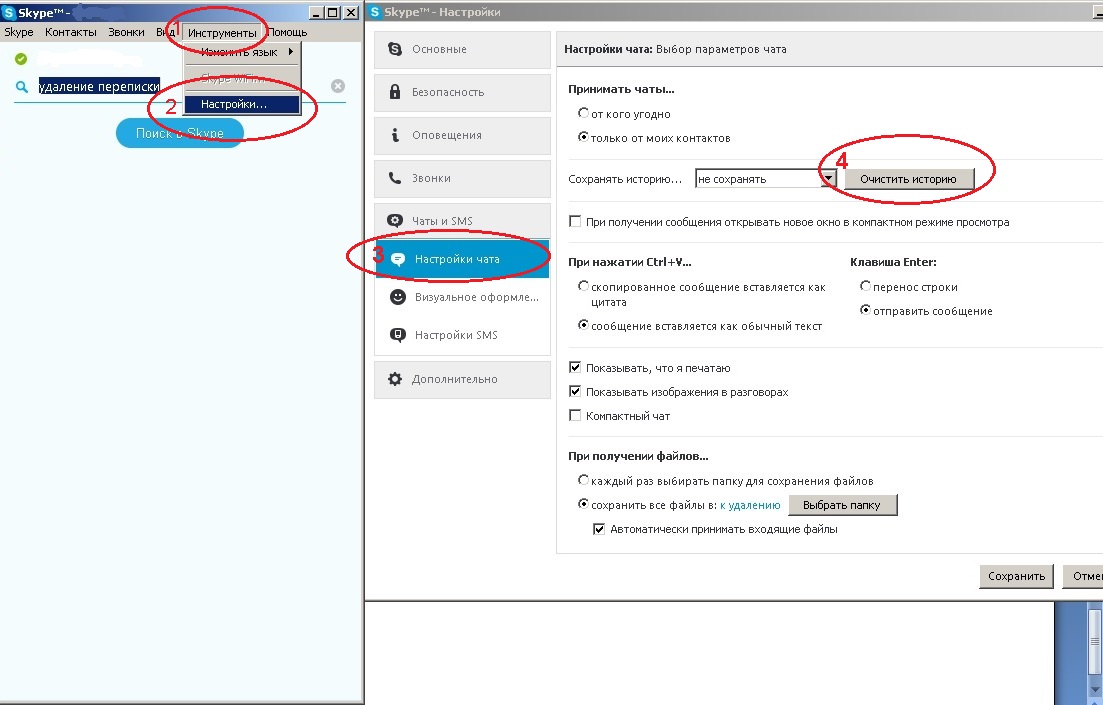
Как удалить переписку в Скайпе с одним человеком
Программное приложение Skype, сохраняет все текстовые сообщения в единую базу данных SQL. Эта база имеет название main.db и располагается в специальной папке на вашем ПК:
Для того, чтобы получить доступ к этому файлу, необходимо скачать программу SQLite Database Browser и с ее помощью удалить нужную нам переписку. Итак, переходим на сайт программы и скачиваем данное приложение.
Я рекомендую скачивать Portable-версию (без установки приложения) для ускорения процесса. После скачивания, извлекаем программу из архива и запускаем файл SQLiteDatabaseBrowserPortable.exe на выполнение.
Важно! Перед выполнением работ по очистке истории переписки, Skype не должен быть запущенным. Поэтому заранее узнайте логин своего собеседника.
Перед вами появится окно, в котором необходимо нажать кнопку Open Database для выбора нашей базы данных.
Она находится по адресу:
C:\Users\Имя_пользователя\AppData\Roaming\Skype\ваш_логин_Skype
Важно! Перед выбором базы, создайте ее резервную копию и скопируйте в отдельную папку.
Выбираем базу нажатием кнопки Открыть.
После этого перейдите на вкладку Browse Date и в строке Table: выберите параметр Conversation.
Загрузится список всех ваших контактов с историями переписки.
Выбираем нужную нам строку с именем и нажатием кнопки Delete Record проводим удаление всех сообщение по этому контакту.
После удаления, обязательно нажимаем кнопку Write Changes, для сохранения изменений.
Все, теперь вы знаете, как удалить историю в Скайпе, можно закрывать программу и проверять полученный результат.
Запускаем Skype и переходим на логин пользователя, для которого мы проводили очистку истории. В моем случае это пользователь под ником – Alina Amhost.
Как видите со , история сообщений абсолютно чиста. Мы добились поставленной цели.
Важный момент! Сообщения из чата будут удалены только с вашего ПК, на устройстве собеседника они останутся нетронутыми.
Вот и все, о чем я хотел рассказать вам в этой статье. Теперь вы знаете, как удалить переписку в Скайпе с одним человеком, а также и для всех контактов сразу.
На этом все, до скорых встреч!
Надеюсь вы уже уверенно пользуетесь этой программой постоянно. Очень многие пользователи по всему миру считают Skpe одной из лучших для обмена сообщениями и для совершения звонков как бесплатных так и за небольшую плату в любую точку нашей планеты.
Однако со временем у многих возникает необходимость в удалении определённых сообщений или же всей истории полностью (в целях безопасности или для очистки). И вопрос о том как удалить сообщения в скайпе может возникнуть даже у опытных пользователей. И далее мы с Вами рассмотрим способы как это сделать.
При общении с вашим собеседником по скайпу вся переписка видна как Вам, так и оппоненту. И можно предположить что удаляя сообщения в своем активном окне, вы не сможете удалить эти же сообщения на другой стороне. Однако такой принцип присущ многим мессенджерам, но не для Skype. Разработчики подумали и решили усовершенствовать функцию удаления и создали процедуру таким образом, что сообщение удаляется у вашего оппонента так же как и у вас.
Такой функционал полезен так же и при случае если вы отправили сообщение не тому пользователю и если вы успеете удалить его до того, как на том конце его прочитали, ваше нежелательное сообщение не прочитают. Пользователь увидит только надпись «сообщение удалено». Как по мне — это очень правильная и логичная особенность функции удаления.
Главное успеть удалить сообщение до того, как ваш собеседник его успеет прочитать. В противном случае вы не увидите пункта меню удалить.
Нажимаете правой кнопкой мыши на сообщении, которое необходимо удалить и выбираете пункт меню удалить.
Нажимаем правой кнопкой мыши на сообщении, которое вы хотите удалить
В открывшемся окне подтверждаете свое действие (можно поставить галочку не выводить предупреждения в будущем). Успели — значит удалили 🙂 и адресат больше не прочитает ваше ошибочно отправленное послание.
Подтверждаем действие удаления
Помимо удаления отдельного сообщения, в программе есть возможность удалить всю историю. Так же как и в предыдущей инструкции, нет ничего сложного в том, как как удалить историю в скайпе.
Как удалить историю в скайпе
Удаление всей истории сообщений
Делается удаление истории следующим образом:
- В панели верхнего меню выбираем пункт «Инструменты» и затем в выпадающем меню «Настройки»
- В окне настроек Скайп переходим во вкладку «Безопасность» и во вкладке выбираем «Настройки безопасности». Справа появится вкладка с настройками безопасности общения. Нам необходима кнопка «Очистить историю» под надписью «Сохранять историю…». Учтите, что после удаления истории вернуться или откатить это действие будет невозможно. Вся история сообщений будет удалена безвозвратно. Подумайте два раза перед подтверждением действия. Если вы хотите удалить историю сообщений Скайп от конкретного пользователя, есть хитрость в удалении этого контакта и последующим добавлением этого же контакта к себе в список. Об удалении контакта читайте чуть ниже.
Нажимаем «Безопасность» и во вкладке «Настройки безопасности» удаляем историю сообщений скайп
Как удалить историю сообщений только одного контакта из Skype
Если трюк с удалением контакта не помог или вы не хотите удалять контакт на всякий случай, умные программисты придумали и написали решение данной проблемы. Называется программа SkHistory. Скачать программу можно . Для работы программы необходимо установить Adobe Air т.к. она написана на нем. Установить ее (если все еще не установлена) можно с сайта Adobe .
После установки AIR, разархивируем саму программу для работы с историей и устанавливаем ее.
Чтобы не потерять все сообщения или не испортить весь скайп, сделайте резервную копию истории сообщений. Просто скопируйте папку в другое место. Папка находится: Windows XP: C:\Documents and Settings\USER_NAME\Application Data\Skype или (%APPDATA%/Skype) Windows 7: C:\Users\USER_NAME\AppData\Roaming\Skype
Перед запуском SkHistory, закрываем Skype. Запускаем программу (выглядит интерфейс программы как на изображении снизу) и выбираем в меню «Language» «Русский».
- Далее выбираем аккаунт в котором необходимо удалить историю. Если у вас несколько аккаунтов, выбираете необходимый.
- В новых версиях появилась кнопочка создания резервной копии. Нажимаем ее. И выбираем куда сохранить файл с резервом. В будущем в случае проблем можно будет восстановить все данные по аккаунту.
- Нажимаем кнопку «Выбрать аккаунт».
Выбираем необходимый нам аккаунт, в котором необходимо удалить историю.
После выбора т.н. «жертвы», можете смело удалять либо всю историю, либо конкретное сообщение. И все. Заходим снова в Скайп и проверяем. Все должно работать и удаленных сообщений не должно быть.
Как удалить контакт из скайпа
Удаление контакта
Для удаления контакта в Skype необходимо выбрать собственно сам контакт в списке слева. Нажать на нем правой кнопкой мыши и в выпадающем списке меню выбрать «Удалить из списка контактов». В открывшемся окне подтверждаем удаление.
Блокирование контакта
В отличие от предыдущего метода «Удаления», есть возможность блокировать контакт. Применяется в том случае, если после удаления пользователь настойчиво пытается отсылать вам сообщения или добавляться в ваш контакт список.
Выбираем как и в предыдущем способе имя пользователя и нажимаем правой кнопкой мыши. В выпадающем меню выбираем
Подтверждаем блокировку. Тут же можем удалить этого пользователя из списка и даже отправить сообщение о нарушении в Скайп.
Как удалить переписку в скайпе всю или с одним конкретным человеком. Как удалить всю переписку в скайпе
Удалить всю переписку в Скайпе с одним человеком довольно просто, используя функционал мессенджера. Переписка хранится на серверах Skype, на вашем компьютере и на компьютере вашего собеседника. Только первый из описанных способов позволяет удалить переписку везде. Остальные способы более удобные, но они удаляют сообщения только на вашем локальном компьютере.
Как удалить всю переписку в Скайпе с одним человеком
Если сообщений немного, их можно удалить вручную. Кликните правой кнопкой мыши по конкретному сообщению и нажмите “Удалить”. В этом случае, сообщения удалятся и у другого человека, а также с сервера. Если сообщений много, воспользуйтесь такими советами:
Установите программу Skype Cleaner. Его можно скачать по этой .
Запустите программу и введите свой ник и ник человека, переписку с которым вы хотите очистить.
Подтвердите действие.
Внимание! Данные удаляются только с вашего компьютера, они остаются у другого человека, с которым вы переписывались и на сервере.
Как удалить переписку с теми, кто есть в контактах?
Выберите нужный вам чат.
Кликните правой кнопкой мыши по нему.
Нажмите «Удалить чат».
Во всплывшем окне подтвердите, что хотите удалить историю переписки.
Важно! Обратите внимание, что удалить переписку сразу у всех невозможно. Удаляются все видеозвонки, сообщения, файлы у одного конкретного человека. Удаление файлов происходит только на вашем компьютере, на сервере данные остаются.
Заключение
Если вам необходимо удалить большое количество переписки Skype, то лучше комбинировать различные способы. Удалите важные и конфиденциальные сообщения вручную первым способом, а все остальное с помощью специальной программы или чаты целиком.
Skype – бесплатный сервис общения в сети интернет. Программа предоставляет хорошую возможность обмениваться информацией с близкими и коллегами с помощью текстовых и мультимедийных сообщений. Вся информация об отправленных и полученных сообщениях хранится на серверах этого мессенджера. При возникновении некоторых жизненных обстоятельств может понадобиться удаление всей переписки, поэтому пользователи должны знать как правильно это сделать. Давайте рассмотрим вопрос, как очистить сообщения и переписку в Skype навсегда.
Как удалить всю переписку с собеседником
Функция сохранения текстовых сообщений – хорошая возможность сохранить важную для пользователя информацию. Однако, это может стать причиной нарушения приватности в случае взлома учетной записи. Поэтому, чтобы ограничить доступ к секретной переписке, пользователям стоит периодически удалять историю сообщений.
В приложении существует дополнительная опция, которая позволяет удалить всю текстовую переписку. Благодаря этому можно сохранить в тайне беседу с близкими и друзьями, а также освободить память используемого устройства.
Прежде чем удалить историю общения с пользователем, стоит сохранить важную для Вас информацию. После удаления переписки восстановить текст можно будет только с помощью сторонних утилит. При этом вся история переписки будет сохранена у вашего собеседника.
Избавиться от ненужных сообщений в Skype возможно без дополнительных программ. Для того, чтобы удалить текст беседы, нужно провести несколько несложных действий:
- Запустите программу Skype на устройстве.
- В разделе меню найдите Инструменты, затем пункт Настройки.
- Курсором мышки выберите Чаты и смс, затем Настройки.
- Далее нажмите Открыть дополнительные и Очистить историю.
- Подтвердите свое согласие на проведение процедуры удаления.
Для того чтобы не тратить время на удаление истории переписки, установите автоматическую чистку сообщений. Для этого выберите промежуток времени через какое Skype будет самостоятельно проводить удаление переписки.
Когда нужно удалить текст сообщений с телефона и планшета, то необходимо провести такие действия:
- Запустите программу Skype и найдите учетную запись нужного пользователя.
- На короткое время задержите палец руки на собеседнике до появления контекстного меню.
- Зайдите в пункт Удалить из недавнего.
Когда Вы хотите полностью очистить информацию о Skype, зайдите в настройки устройства и найдите раздел Приложения. В представленном списке программ выберите Skype. Ваше устройство предложит выполнить функцию Стереть данные. Затем исчезнет вся информация о приложении, а также Ваш логин и пароль, которые придется заново вводить.
Еще одним радикальным методом очистки информации является удаление Skype с телефона или планшета. В случае когда Вам понадобиться восстановить программу на телефон, ее можно скачать в любое время с официального сайта.
Как удалить отдельное сообщение
Когда пользователь хочет очистить часть проведенной текстовой беседы, то понадобиться совершить такие действия:
- Запустите Skype на устройстве.
- Зайдите в текстовую переписку и найдите сообщение, которое хотите удалить.
- Нажмите на него курсором мыши и выберите функцию Удалить.
- В новом окне подтвердите свое желание нажав на опцию Удалить.
На месте сообщения Вы увидите мусорную корзину с информацией о том, что оно было удалено.
Такую процедуру чистки сообщений можно проводить только с вашими недавними сообщениями. При этом текст переписки сохраняется у другого пользователя.
К тому же если понадобится удалить всю отправленную и полученную информацию, потребуется выполнить другую процедуру, так как удалять вручную по одному сообщению займет немало времени.
Что если удалить уже отправленное сообщение
В отличие от других подобных программ, Skype поддерживает дополнительную функцию удаления отправленного сообщения до того момента пока собеседник успеет его прочитать.
Для этого необходимо произвести пару простых манипуляций:
- Нажмите курсором на текст отправленного сообщения.
- На экране появится опция Удалить.
- Подтвердите действие нажав на эту надпись.
На месте отправленного сообщения появится надпись о том, что сообщения было удалено. Надпись Сообщение удалено появиться в диалоговом окне двоих пользователей.
Преимуществом функции удаления отправленного сообщения является то, что если пользователь по ошибке отправил данное сообщение или передумал его отправлять, он может быстро и удобно исправить ситуацию.
Недостатком опции является то, что удалить текст можно в течении короткого промежутка времени, до того как собеседник зайдет в приложение.
Можно ли посмотреть удаленные сообщения
Если пользователь ранее удалял учетную запись или пользовательский каталог, то прочитать удаленные сообщения в будущем практически невозможно. Разработчики постарались помочь это сделать с помощью дополнительных программ.
Чтобы прочесть удаленное сообщение, должен быть доступ к скрытым папкам и файлам на вашем устройстве. Для этого скачайте и установите программу SkypeLogView. Это портативное приложение удобное и простое в применении. С его помощью можно извлечь необходимую информацию из секретных файлов и сохранить в текстовом документе.
Появилась возможность удалить переписку в новом Скайпе, в отличие от более ранних версий программы. Но не все знают, как удалить сообщения в Скайпе. Можно:
- Удалить входящие сообщения в Скайпе
- Удалить переписку в Скайпе на компьютере
Точнее, можно удалить как все сообщения в Скайпе сразу, так и каждое сообщение по отдельности. Раньше удалить переписку в Скайпе с контактом или удалить старые сообщения в Скайпе возможности не было. Что же делать пользователям, у которых есть необходимость удалить одно сообщение, но при этом они не хотят или не могут обновить Скайп? Тогда как удалить сообщения в Скайпе?
Разработчики Cкайпа уже давно сделали так, чтобы можно было удалить историю сообщений в Скайпе. Как очистить историю сообщений в Скайпе:
- Запустите Скайп
- Перейдите в «Инструменты» — «Настройки»
- Откройте вкладку «Чаты и SMS»
- Выберите пункт «Настройки чата»
- Нажмите «Очистить историю», чтобы удалить историю переписки в Скайпе
ВНИМАНИЕ! После нажатия на кнопку «Удалить» вся переписка из вашего Скайпа будет удалена! Остались вопросы — задавайте их в комментариях.
Представьте ситуацию, когда вы получили от контакта сообщение, которое не должен видеть кто-то посторонний (к примеру, тот, кто пользуется вашим компьютером). В таком случае, вам нужно будет удалить переписку в Скайпе с одним человеком полностью или удалить сообщение в Скайпе от собеседника. Чтобы удалить одно сообщение, нужно стирать их напрямую из базы данных, в которой хранится вся история переписки.
Установленный на вашем компьютере Cкайп, записывает все настройки, истории чатов и т.д. в базу данных, находится она в папке по пути C:\Users\%user_name%\AppData\Roaming\Skype\%skype_name%, где:
- %user_name% — это имя пользователя под которым вы сейчас работаете в компьютере
- %skype_name% — это ваш логин в программе Skype
Чтобы удалить переписку в Скайпе с одним человеком, перейдите в папку и найдите файл main.db.
Сделайте копию этого файла и сохраните ее в другом месте. На всякий случай, если вдруг вы что-то сделаете не так, то сможете перезаписать файл из ранее сохраненного.
Следующим этапом, чтобы удалить в Скайпе сообщения одного контакта, вам нужно скачать программу для работы с базой данных, называется она DB Browser for SQLite , если у вас уже есть опыт работы с базами данных, вы можете воспользоваться и другой программой. Программа на сайте представлена как для 32-х, так и для 64-х битных систем. После скачивания, установите программу и запустите.
Перед открытием базы данных закройте Скайп. Теперь нажмите «Файл» — «Открыть базу данных» и откройте файл main.db из папки C:\Users\%user_name%\AppData\Roaming\Skype\%skype_name%.
Перейдите во вкладку «Данные» и выберите таблицу «Message».
Отсортируйте колонку «body_xml» и найдите нужное сообщение. Если вы нашли несколько одинаковых сообщений, тогда вам нужно посмотреть на колонку «from_dispname», для уточнения персоны, которой предназначалось сообщение.
Когда вы будете уверены, что это именно то сообщение, которое нужно удалить, выделите его и нажмите на кнопку «Удалить запись».
После того, как вы удалил ненужные сообщения, нажмите на кнопку «Write Changes».
Если вы запустите Скайп, то увидите, что удалённого вами сообщения больше нет. Обратите внимание, что удалить переписку Скайпа у собеседника нельзя. Можете уточнить удаляются ли сообщения в Скайпе у собеседника. Ответ — «Нет».
Skype (Скайп) — программа для общения в Интернете. С помощью нее можно совершать видеозвонки, устраивать видео-конференции, вести переписку и передавать различные файлы. Часто пользователи Skype общаются с помощью текстовых сообщений. Не всегда есть необходимость сохранять все чаты. Так как удалить переписку в Скайпе? Как оставить только нужные сообщения и стереть чат с определенным человеком?
Удаление истории сообщений в Skype
История скайп-сообщений хранится в локальном профиле прораммы на компьтере пользователя. Удалить все сообщения можно двумя способами:
- На панели управления выбрать вкладку «Инструменты (Tools)», в выпавшем окне нажать «Настройки (Options)». Далее нужно будет выбрать вкладку «Безопасность (Privacy)» и там нажать «Очистить историю (Clear history)»
- В той же вкладке «Инструменты (Tools)» выбрать «Чаты и СМС (IM and SMS)», где открыв «Настройки чата (IM setting)» нажать «Очистить историю (Clear history)»
Если вышеописанные два способа Вам не нравятся,то можно еще и переустановить программу. Для удаления истории всех событий (сообщения, звонки, паредача файлов и т.д) нужно удалить локальный профиль пользователя Skype (Пуск — Выполнить — вписать: %APPDATA%\Skype — Ок).
Удаление истории переписки с отдельным человеком
Как удалить историю переписки Скайп только с одним пользователем? К сожалению, в Skype встроенные средства не разрешают удалить чат с одним контактом. Для этого существует специальная дополнительная утилита — Skype chat helper (скачать можно здесь: как удалить историю сообщений только одного контакта Skype) После установки программы нужно следовать следующему алгоритму действий:
- Записать имя необходимого контакта Skype.
- Закрыть скайп.
- Создать резервную копию локального профиля Skype.
- Запустить программу Skype chat helper.
- В поле «username» ввести свой логин. В поле «contact» — имя пользователя,с кем удаляется переписка. Нажать «Remove chat history».
- Открыть Skype и проверить результат.
Позволяющий пересылать текстовые документы, фото, видео, обеспечивает и моментальным обменом сообщений всех своих пользователей друг с другом. Возможность удаления таких сообщений интересует многих начинающих пользователей данной программы, так как здесь есть ряд особенностей, в которых необходимо ориентироваться. Хотя и большой проблемы с удалением ненужных сообщений в Скайп, пожалуй, нет.
Рассмотреть важно наиболее распространенный вариант, когда скайп установлен под операционной системой Windows. Обычно пользователи, становясь перед этой проблемой, находят самостоятельно возможность удаления только что написанного сообщения или всю переписку в скайпе вообще. Но удаление сообщений конкретного пользователя, или сделать так, чтобы такие сообщения восстановить при случайном удалении – требуют некоторых знаний. Итак, общее удаление переписки приводит к полной потере информации безвозвратно.
Чтобы произвести удаление сообщений в Скайпе , необходимо в его рабочем режиме:
Для «правильного», избирательного удаления сообщений потребуется установка дополнительных приложений. Только с их помощью можно провести желаемое действие без потерь всей информации. В самом же разделе «Безопасность» можно еще дополнительно настроить сохранение/несохранение истории, выбрав требуемое в выпадающем списке.
При начале работы со Skype , лучше заранее побеспокоиться о наличии нескольких учетных записей, разделив тем самым личную информацию с рабочей. При такой ситуации может не возникнуть желание удалять сообщения или устанавливать программу Skype chat helper или аналогичные ей.
При отправке СМС из Скайп, нужно четко уяснить, что СМС, которая уже была направлена на телефон абонента, не может быть удалена из Скайп. Будет произведено удаление лишь оригинального текста, а СМС обязательно достигнет назначения. Сам процесс передачи СМС на телефон из Скайп не отменяется.
Все способы удалить переписку в Скайп на компьютере и телефоне
Как удалить переписку в Скайпе? Вопрос задают многие пользователи, так как совсем недавно у этого мессенджера не было такой опции. Но теперь она есть. И сейчас мы подробно расскажем о том, как ее использовать.
Нам стоит поговорить о том, как удалить сообщения в Скайпе. В этом случае возможно несколько сценариев. В зависимости от конкретных требований пользователя. И мы рассмотрим все возможные варианты.
Однако учтите, что для произведения этой процедуры понадобится доступ к учетной записи Skype. Без этого ничего не получится. Если нет доступа к аккаунту, то можете забыть об уничтожении писем или даже целых бесед.Уничтожение отдельного сообщения
Сначала поговорим о том, как удалить отдельное сообщение. Это самое простое, логичное и понятное. Нам не понадобится никаких дополнительных программ или знаний. Все необходимые инструменты есть в интерфейсе программы.
Однако в последних версиях оформление существенно изменилось. Поэтому придется предоставить подробную инструкцию для тех, кто все время использовал старую версию. Она поможет избежать досадных ошибок:
- В главном окне ищем кнопку «Чаты» и нажимаем на нее. Она располагается в левом верхнем углу меню контактов.
- Далее в левом столбце выбираем необходимый чат и кликаем по нему.
- В правой стороне окна ищем сообщение, подлежащее уничтожению, наводим курсор мыши на него и нажимаем на появившуюся кнопку с тремя точками над сообщением.
- Затем в выпадающем меню выбираем «Удалить».
- Подтверждаем действие при помощи кнопки «ОК» в соответствующем диалоге.
Теперь вы знаете все о том, как удалить чужое сообщение в Скайпе в единственном экземпляре. Как видите, ничего особенно сложного в этом нет. Но теперь пора перейти к следующему варианту развития событий.
Внимание! Если вы до сих пор используете старую версию мессенджера, то учтите, что опции удаления переписки или даже отдельного сообщения у вас не будет. Старые версии программы не поддерживают эту возможность. Сначала придется обновиться. И только тогда можно будет хоть что-то сделать с перепиской. В дальнейшем вам придется использовать только новую редакцию программы.
Удаление всего чата (беседы)
А как удалить беседу в Скайпе полностью? Здесь тоже все предельно просто. Нам не потребуется никаких специальных знаний. Нужно только позаботиться о том, чтобы оппонент был в вашем списке контактов. Тогда будет намного проще.
Но непривычный интерфейс никто не отменял. Если вы все время использовали только старую версию, то могут появиться проблемы различного характера. А поэтому придется предоставить подробную инструкцию с четким алгоритмом действий:
- Нужно кликнуть по иконке «Чаты», которая располагается под строкой поиска в главном окне.
- Теперь нужно выбрать беседу и кликнуть по ней правой кнопкой мыши.
- В появившемся меню выбираем «Удалить».
- В появившемся окошке подтверждаем действие при помощи кнопки «ОК».
После этого выбранная беседа сразу же исчезнет. Теперь вы знаете о том, как удалить переписку в Скайпе с одним человеком. Как видите, ничего предельно сложного в этом нет. Нужно только четко следовать предложенной инструкции.
Для осуществления данной процедуры весьма желательно, чтобы человек находился в списке ваших контактов. В некоторых случаях его отсутствие может сыграть злую шутку. И сообщения останутся там, где им и положено быть. Неизвестно с чем это связано. Скорее всего, речь идет о программном баге. Впрочем, ничего удивительного нет. Ведь разработкой мессенджера в современных реалиях занимается компания Microsoft. А у них всегда какие-нибудь косяки появляются.
Массовое удаление переписки
Как удалить все сообщения в Скайпе сразу? К сожалению, в новой версии разработчики убрали эту возможность. Теперь пользователям придется вручную уничтожать каждый чат отдельно. По-другому решить проблему никак не получится.
Удаление на мобильных устройствах
Теперь стоит рассказать о том, как удалять сообщения на смартфонах под управлением iOS и Android. Вообще, интерфейс Skype для этих двух платформ одинаковый. Так что вполне хватит одной инструкции. Для iPhone, к примеру, шаги будут аналогичными:
- В главном окне переходим на вкладку «Чаты». Соответствующая кнопка находится в нижней панели.
- После этого переходим в интересующую нас беседу. Для этого нужно просто нажать на запись.
- Теперь выбираем необходимое сообщение и жмем на него долгим тапом.
- Появится контекстное меню с возможными вариантами действий. Выбираем «Удалить».
- Подтверждаем действие при помощи нажатия на соответствующую кнопку. Однако учтите, что вы сможете уничтожить только свои сообщения. Текстовые послания вашего собеседника останутся.
- Если нужно уничтожить всю беседу, то нажимаем навигационную кнопку «Назад» и перемещаемся в главное окно.
- Снова выбираем пункт «Чаты» в нижней панели.
- Затем находим требуемую беседу и жмем на нее долгим тапом.
- В появившемся меню выбираем «Удалить беседу».
- Подтверждаем действие в соответствующем окне.
Именно так происходит работа с сообщениями в мобильной версии Skype. К сожалению, здесь нет опции автоматической очистки всей истории сообщений. И поэтому если вам нужно уничтожить все, то придется делать это вручную, удаляя чаты. Только так можно привести свою переписку в порядок.
Заключение
В рамках данного материала мы поговорили о том, как удалить сообщения в популярном мессенджере Skype. Сделать это не так сложно, как может показаться на первый взгляд. Способы варьируются в зависимости от того, что конкретно требуется пользователю. В любом случае, подробнейшие инструкции с четким алгоритмом действий помогут избежать ошибок.
Как удалить мгновенное сообщение или очистить разговор в Skype?
Как удалить мгновенное сообщение или очистить разговор в Skype? | Поддержка Skype Назад к результатам поиска
В Skype вы можете удалить мгновенное сообщение, отправленное в чате, удалить личный разговор или очистить групповой разговор.
- Зайти в чат.
- Найдите мгновенное сообщение, которое хотите удалить.
- Чтобы удалить сообщение:
- На мобильном устройстве : нажмите и удерживайте сообщение, затем выберите Удалить .
- На рабочем столе : щелкните сообщение правой кнопкой мыши и выберите Удалить .
- Выберите Удалите еще раз для подтверждения.
Примечание : Если вы удалите отправленное мгновенное сообщение, оно будет удалено для всех в чате, и никто не увидит его в этом чате. Вы можете удалить только мгновенное сообщение, которое вы отправили, вы не можете удалить мгновенное сообщение, которое кто-то отправил в чате. Также нельзя удалить системные сообщения, например, отправленное в беседу при ее переименовании.
Чтобы удалить индивидуальный чат:
- На вкладке Чаты найдите индивидуальный чат.
- Чтобы удалить чат:
- На мобильном телефоне : нажмите и удерживайте чат, затем нажмите Удалить разговор .
- На рабочем столе : щелкните чат правой кнопкой мыши, затем выберите Удалить беседу .
- Еще раз выберите Удалить для подтверждения.
Примечание : Удаление беседы удаляет вашу копию сообщений в беседе.Он будет удален только для вас, а не для другого участника.
Чтобы очистить групповой разговор:
- На вкладке Чаты найдите групповой чат.
- Чтобы очистить чат:
- На мобильном телефоне : нажмите и удерживайте групповой чат, затем выберите Очистить разговор .
- На рабочем столе : щелкните групповой чат правой кнопкой мыши, затем выберите Очистить беседу .
- Выберите Подтвердите , чтобы завершить разговор.
Примечание : Очистка беседы удаляет ваши копии сообщений в беседе. Он будет разрешен только вам, а не другим участникам.
- На вкладке Чаты найдите групповой чат.
- Чтобы выйти из чата:
- На мобильном телефоне : нажмите и удерживайте чат, затем выберите Выйти из разговора .
- На рабочем столе : щелкните чат правой кнопкой мыши, затем выберите Выйти из разговора .
- Выберите Подтвердите , чтобы выйти из разговора.
Примечание : выход из беседы удаляет ваши копии сообщений в беседе и удаляет беседу из вашего списка чатов. Если вы снова присоединитесь к беседе, вы сможете просматривать историю беседы с того момента, как вы вышли, или с момента, когда вы снова присоединились к ней, в зависимости от настройки истории чата.
Узнайте больше о том, как скрыть чат в Skype.
Была ли эта статья полезной? Да Нет
Как мы можем это улучшить?
Важно: Не указывайте личную или идентифицирующую информацию.
Отправить Нет, спасибо
Спасибо за ваш отзыв.
https://go.skype.com/myaccount https://go.skype.com/logoutКак удалить отдельные звонки в Skype | Small Business
Skype позволяет пользователям связываться друг с другом посредством телефонных звонков, компьютерной видеосвязи и обмена текстовыми сообщениями.С мая 2012 года отдельные звонки или разговоры не могут быть удалены. Однако сообщения и звонки за определенный период времени или с участием определенного человека можно скрыть или удалить из истории вашей учетной записи Skype. Скрытие разговора сохраняет информацию нетронутой, но невидимой, если вы снова не измените настройки; удаление стирает разговор навсегда. Процесс удаления немного отличается в зависимости от того, используете ли вы Windows, Mac или мобильный телефон.
Windows
Выберите имя человека из списка контактов в левой части окна Skype.Беседы, которые у вас были, появятся на правой боковой панели окна.
Щелкните правой кнопкой мыши имя пользователя в этом окне рядом со списком бесед и выберите «Скрыть беседу», чтобы сделать беседы невидимыми.
Выберите параметр «Инструменты» в меню вверху экрана и выберите «Параметры» в раскрывающемся меню, если вы хотите удалить всю историю разговоров.
Выберите вкладку «Конфиденциальность» в меню в левой части экрана. Нажмите кнопку «Очистить историю», чтобы стереть историю всех разговоров, связанных с вашей учетной записью, включая звонки, текстовые сообщения, мгновенные сообщения, голосовые сообщения и файлы, которые вы отправили или получили.
Mac
Выберите имя человека из списка контактов в левой части окна Skype. Беседы, которые у вас были, появятся на правой боковой панели окна.
Щелкните правой кнопкой мыши имя пользователя в этом окне рядом со списком бесед и выберите «Удалить беседу», чтобы удалить беседу из вашей учетной записи. Нажмите «Удалить» во всплывающем окне, чтобы подтвердить свое решение.
Нажмите «Skype» в меню вверху экрана и нажмите «Настройки» в раскрывающемся меню, если вы хотите удалить всю историю разговоров.
Щелкните вкладку «Конфиденциальность» в меню в левой части экрана. Нажмите кнопку «Удалить всю историю чата», чтобы стереть историю всех разговоров, связанных с вашей учетной записью, включая звонки, текстовые сообщения, мгновенные сообщения, голосовые сообщения и файлы, которые вы отправили или получили.
Android
Нажмите «Недавние» в главном меню Skype на Android и коснитесь беседы, которую хотите скрыть.
Нажмите кнопку меню на телефоне.
Коснитесь параметра «Закрыть» в открывшемся меню, чтобы удалить беседу из списка в разделе «Последние».С мая 2012 года разговоры на Android нельзя удалить.
Ссылки
Советы
- С мая 2012 года пользователи Windows Phone не могут скрывать и удалять историю разговоров с телефона.
Биография писателя
Кристи Свит профессионально пишет с 1982 года, в последнее время публиковалась на различных веб-сайтах по таким темам, как здоровье и благополучие, а также образование. Она имеет степень магистра английского языка в Университете Северного Колорадо.
Как удалить недавний чат в Skype
Skype позволяет оказывать техническую поддержку своим клиентам и сотрудничать с вашими сотрудниками с помощью мгновенных сообщений, аудиозвонков и видеозвонков. Ваши недавние мгновенные сообщения отображаются на вкладке «Последние» рядом с контактами, поэтому их может видеть любой. Skype не позволяет удалить весь разговор, но вы можете удалить отдельные сообщения или скрыть весь разговор. Вы также можете удалить всю историю чата Skype, но это действие удалит все ваши разговоры.
Удаление отдельных сообщений
Шаг 1
Запустите Skype, войдите в свою учетную запись и щелкните вкладку «Последние» рядом с контактом, чтобы просмотреть свои недавние разговоры.
Шаг 2
Щелкните контакт на левой панели, чтобы просмотреть беседу на правой панели.
Шаг 3
Щелкните одно из сообщений правой кнопкой мыши и выберите «Удалить сообщение» в контекстном меню.
Шаг 4
Установите флажок «Больше не спрашивать», чтобы не подтверждать действие каждый раз, и нажмите кнопку «Удалить», чтобы подтвердить действие.
Шаг 5
Удаляйте каждое сообщение, пока не удалите всю беседу.
Скрытие недавних разговоров в Skype
Шаг 1
Войдите в свою учетную запись Skype и щелкните вкладку «Последние» рядом с контактами, чтобы просмотреть недавние разговоры.
Шаг 2
Щелкните контакт на левой панели, чтобы просмотреть недавнюю беседу на правой панели.
Шаг 3
Щелкните контакт правой кнопкой мыши и выберите «Скрыть беседу» в контекстном меню.
Шаг 4
Нажмите «ОК», чтобы подтвердить действие и скрыть всю беседу на вкладке «Последние». Вы можете установить флажок «Не показывать это сообщение», чтобы не подтверждать действие каждый раз, когда вы скрываете беседу.
Ссылки
Советы
- Нажмите «Просмотр» и выберите в меню «Показать скрытые разговоры», чтобы просмотреть скрытые разговоры.
- Нажмите «Skype», выберите «Конфиденциальность» в меню и затем нажмите кнопку «Очистить историю» в разделе «Сохранить историю для», чтобы удалить всю историю чата Skype.
Предупреждения
- Кто угодно может просматривать ваши скрытые разговоры; скрытие просто не позволяет другим людям по ошибке просматривать беседу на вкладке «Последние».
- При удалении истории чата удаляются все разговоры; в Скайпе нет возможности удалить отдельные разговоры.
Еще статьи
Как удалить сообщения и разговоры Skype
Некоторые службы VOIP (передача голоса по IP), такие как Discord, постепенно завоевывают долю рынка.Тем не менее, Skype по-прежнему остается в списке, чтобы доминировать на этом рынке на долгие годы. Миллионы и миллионы людей используют программное обеспечение каждый день для чего угодно, от деловых конференций до виртуальных семейных встреч.
Но даже с такой большой пользовательской базой, как Skype, сервис далек от совершенства. Одна повторяющаяся проблема, которая, кажется, беспокоит многих пользователей Skype, — это невозможность удалить определенные разговоры. Форумы Microsoft заполнены вопросами пользователей, которые спрашивают, как удалить отдельные сообщения и определенные разговоры.До недавнего времени Skype не предоставлял другого способа удаления разговоров, кроме удаления всех разговоров целиком. Честно говоря, Microsoft включила способ удаления определенных сообщений, но, как вы увидите, эта функция весьма ограничивающая.
Встроенные способы удаления разговоровОфициальный способ удаления разговоров — очистка всей истории чата. Если вы хотите удалить весь разговор с пользователем (или его определенную часть), это крайне непрактично.Тем не менее, если вы решите пойти по этому пути, вот краткое руководство:
- Откройте Skype и перейдите в Инструменты > Параметры .
- Выберите Параметры обмена мгновенными сообщениями , затем щелкните Показать дополнительные параметры .
- Щелкните Очистить историю , затем щелкните Удалить для подтверждения.
Если вы ищете более сфокусированный подход, на самом деле есть собственный способ удаления отдельного сообщения. Этот метод можно применить к сообщениям, которые еще не были отправлены, но он будет работать только в течение ограниченного периода времени.Это означает, что вы не можете использовать его для старых сообщений, что делает этот метод весьма ненадежным. Чтобы удалить сообщение этим методом, просто щелкните его правой кнопкой мыши и выберите Удалить .
Если вас не устраивают встроенные варианты удаления разговоров в Skype, вам будет приятно узнать, что есть лучшая альтернатива. Этот метод позволит вам удалить конкретный разговор с одним пользователем, но для этого вам потребуется запачкать руки. Чтобы упростить вам задачу, мы составили руководство, которое поможет вам в этом.Давай начнем.
Как удалить историю чата Skype для конкретного контактаSkype хранит локальную копию ваших текстовых чатов и контактов в базе данных SQL под названием main.db. С помощью подходящего инструмента вы можете получить доступ к этому файлу и отредактировать его, чтобы удалить определенные разговоры, которые вы хотите удалить. Приведенные ниже шаги полностью безопасны, если вы следуете им в буквальном смысле (особенно те, которые касаются создания резервной копии).
Через некоторое время вы можете обнаружить, что Skype автоматически заменит локальную резервную копию облачной копией, и разговоры, которые вы удалили, могут снова стать видимыми.Рекомендуется рассматривать это исправление как временное, а не готовое. Приступим:
Примечание: Это исправление будет невозможно, если вы используете версию Skype, встроенную в Windows 10. Вам необходимо использовать настольную версию, которую можно загрузить отсюда.
- Загрузите и установите SQLite Browser по этой ссылке. Для этого прокрутите вниз до раздела Downloads и загрузите установщик, соответствующий вашей архитектуре Windows.
- Теперь давайте найдем файл, который нам нужно изменить. Нажмите клавишу Windows + R , чтобы открыть окно запуска, и введите «appdata» , затем нажмите Введите .
Примечание: Если нам не удается найти папку appdata , откройте окно File Explorer , перейдите на вкладку View и установите флажок рядом с Hidden items . После включения скрытых папок повторите шаг 2. - Перейдите в Роуминг> Skype> «Ваше имя пользователя» и найдите основной файл .db файл. Создайте копию этого файла и сохраните ее в надежном месте на всякий случай, если вы в конечном итоге испортите свои разговоры в Skype.
- Не забудьте выйти из Skype, прежде чем полностью закрыть его.
Примечание: Чтобы это работало, необходимо убедиться, что Skype не работает в фоновом режиме. Для этого нажмите Ctrl + Alt + Delete , выберите Skype и нажмите Завершить задачу . - Откройте SQLite Browser и щелкните Открыть базу данных .
- Перейдите к C:> Данные приложения> Роуминг> Skype> «Ваше имя пользователя» , щелкните main.db , чтобы выбрать его, затем щелкните Открыть .
- Щелкните вкладку Browse Data и выберите Charts из раскрывающегося меню рядом с Table . Определите разговор, который вы хотите удалить, посмотрев на имя под дружественным именем . Затем выберите всю строку, щелкнув число слева.
- Как только вы найдете диалог, нажмите Удалить запись , а затем Записать изменения .
- Теперь измените активную таблицу на Conversations и найдите идентификатор Skype, с которым у вас был разговор, в столбце идентификаторов. Выберите его по номеру слева, затем нажмите Удалить запись , а затем Записать изменения .
- Закройте SQLite Browser , откройте Skype и войдите со своим id .Цепочка, которую вы удалили из файла main.db , больше не будет видна.
Как удалить сообщения Skype (Windows, Android, iPhone, Mac)
Если вы отправили что-то случайно не тому человеку, вы, вероятно, задаетесь вопросом, как удалить сообщения Skype с обеих сторон. К счастью, когда вы удаляете сообщение в Skype, оно бесследно исчезает как для вас, так и для получателя, независимо от того, прочитал он его или нет. Однако вы можете изменить или удалить только написанные вами сообщения.В этом руководстве показано, как удалить сообщения из Skype в Windows 10, Android, iPhone и Mac:
Быстрые действия
Как удалить сообщение в Skype для Windows 10 и macOS
- Запустите Skype и откройте чат, в котором вы хотите внести изменения.
- Щелкните правой кнопкой мыши или нажмите и удерживайте сообщение, которое хотите удалить. Или наведите курсор на сообщение, пока не появится кнопка «Дополнительные параметры», а затем щелкните по ней.
- В открывшемся меню щелкните или коснитесь Удалить. Поскольку это действие необратимо, вы должны подтвердить удаление сообщений в Skype, нажав «Удалить» во всплывающем окне.
Как удалить сообщение в Skype для Windows 10 и macOS
Если вам нужно знать, как удалять отдельные сообщения Skype, этот процесс одинаков в Windows 10 и на Mac. Первое, что вам нужно сделать, это запустить Skype и открыть чат, в котором вы хотите внести изменения.Щелкните правой кнопкой мыши или нажмите и удерживайте сообщение, которое хотите удалить. Или наведите курсор на сообщение, пока не появится кнопка «Дополнительные параметры» , а затем щелкните по ней.
Доступ к дополнительным параметрам для удаления сообщений в Skype
В открывшемся меню щелкните или коснитесь Удалить .
СОВЕТ: Если вы хотите внести изменения только в свое сообщение, нажмите Изменить в этом меню. Затем используйте поле «Введите сообщение» внизу, чтобы вставить любые изменения.
Как удалить сообщения Skype
Поскольку это действие необратимо, вы должны подтвердить удаление сообщений в Skype, нажав Удалить во всплывающем окне.
Подтверждение удаления сообщений в Skype для Windows и macOS
Если вы отправили несколько сообщений, которые не хотели бы отправлять, может потребоваться время, чтобы удалить их все одно за другим. Однако есть более простой способ, как показано в следующей главе.
СОВЕТ: Если вы не знакомы со Skype, наше руководство по использованию Skype как Pro предлагает более подробную информацию о приложении.
Как удалить сообщения из Skype в Windows 10 и Mac
Чтобы удалить сразу несколько сообщений, щелкните одно из них правой кнопкой мыши или нажмите и удерживайте, чтобы открыть меню Дополнительные параметры . Затем щелкните или коснитесь Выберите сообщения .
Нажмите Выбрать сообщения в меню
Это ставит галочку рядом с выбранным вами сообщением. Щелкните или коснитесь любых других сообщений, которые хотите удалить, чтобы выбрать их.
Выберите сообщения, которые хотите удалить
Количество выбранных сообщений отображается вверху.Когда вы закончите выбирать все, что хотите удалить, нажмите Удалить внизу.
Как удалить сообщения Skype с обеих сторон в Windows и macOS
Чтобы подтвердить удаление сообщений в Skype, щелкните или коснитесь Удалить . Имейте в виду, что это действие нельзя отменить.
Подтвердить удаление выбранных сообщений
СОВЕТ: Независимо от платформы, которую вы используете, вам будет проще поддерживать связь с помощью групповых аудио- и видеовызовов Skype.
Как удалить сообщения Skype на Android и iOS
Вы можете вмешиваться в свои сообщения независимо от платформы и клиента Skype, который вы использовали для отправки сообщений. Например, сообщение, созданное в Skype для Windows, можно отредактировать или удалить из Skype для Android и наоборот. На своем iPhone или смартфоне Android откройте Skype и войдите в чат, в котором вы отправили неправильное сообщение. Нажмите и удерживайте сообщение, которое хотите удалить, и появится меню. Нажмите Удалите .
Как удалить сообщения Skype на Android и iPhone
Skype запрашивает подтверждение, так как удаление необратимо. Нажмите Удалить еще раз, если вы уверены, что хотите удалить сообщение.
Подтвердите удаление сообщения на Android
СОВЕТ: Знаете ли вы, что можно легко поделиться экраном в Skype на любой платформе?
Как удалить несколько сообщений из Skype на Android и iPhone
Удаление нескольких сообщений на мобильном устройстве работает так же, как и на компьютере.Сначала нажмите и удерживайте сообщение, которое хотите удалить, чтобы открыть меню. Затем нажмите Выберите сообщения .
Нажмите на «Выбрать сообщения»
Галочка означает, что сообщение выбрано. Затем нажмите на другие сообщения Skype, которые вы хотите удалить, чтобы также выбрать их. Когда вы закончите, нажмите Remove .
Как удалить сообщения Skype на Android и iOS
Подтвердите удаление, нажав Удалить , и все готово.
Подтверждение удаления сообщений на Android и iOS
СОВЕТ: Если вы предпочитаете звонить, у вас есть возможность записывать звонки Skype на Windows, Android, iPhone и Mac.
Почему вы удалили сообщения в Скайпе?
Бывают случаи, когда вы отправляете сообщение в Skype и сразу после этого сожалеете об этом. Мы все бывали в ситуации, когда неправильное слово может поставить весь разговор в штопор. Теперь вы можете сразу же удалять сообщения в Skype, и, если они еще не прочитаны, получатели никогда не узнают о них.Прежде чем закрыть это руководство, расскажите нам свою историю. Какие сообщения вы удалили и почему? Оставляйте свои комментарии ниже.
Как вы можете удалить кого-то из чата Skype — Программное обеспечение
Как удалить кого-то из мессенджера группового разговора
Видео, взятое с канала: KahindoTech
Как добавлять и удалять пользователей из групп Skype
Видео взято с канала: Foxy Tech Tips
как добавить или удалить участника из групп Skype в 2017 (простое руководство)
Видео взято с канала: Best Life Pro
Как добавить и удалить участники групп Skype
Видео с канала: QuantumBuddy
Как удалить / удалить людей в Skype удалить кого-то из контактов в Skype
Видео с канала: Простое решение
Как удалить Skype Сообщения
Видео взято с канала: WebPro Education
[РУКОВОДСТВО] Как использовать SECRET SKYPE P ermissions HIDDEN Модерируемые групповые чаты Skype
Видео взято с канала: TGODtutorials
Новый Skype для ПК, Mac и Linux версии 8.13: На экране «Чаты» щелкните правой кнопкой мыши группу чата и выберите «Управление группой». Прокрутите вниз до участников. Прокрутите вниз до участников.
Наведите указатель мыши на имя пользователя, которого хотите удалить, и выберите «Удалить». Введите и отправьте эту команду чата «/ showmembers». Это покажет всем участникам группы их роли. Вы один из администраторов этой группы? Только участники с правами администратора могут удалять других участников из группы. https: // ответы.microsoft.com/en-us/skype/forum/all/remove-participants-from-group-chat/23a0e99f-62ac-4696-add9-7003f72da1dd. Удаление кого-либо из числа контактов не удаляет его из чата, поэтому он, скорее всего, все еще участвует в этом чате, независимо от того, добавляете вы его обратно или нет.
Если вы случайно добавили человека в чат один на один, и он превратился в чат для трех человек, просто начните отдельный чат с первым человеком. Выйти из группового чата. Выберите Чат, чтобы открыть список чата. Найдите название группы, которую хотите покинуть.
Выберите Дополнительные параметры> Выйти. Если вы передумаете, просто попросите кого-нибудь повторно пригласить вас в группу. Вот как это сделать в настольном приложении. Надеюсь это поможет. [Открыть групповой чат> Щелкните список участников (пропустите, если он уже указан)> Щелкните правой кнопкой мыши> Удалить человека из этой группы] ПРИМЕЧАНИЕ. Настольное приложение Skype для Windows версии 7.37.0.103. Спросите у сертифицированных специалистов технической поддержки онлайн прямо сейчас. Как создать групповой чат Skype, добавить участников, удалить и покинуть Продолжительность: 4:31.
Обзор Deliso A: 4,124 просмотра.4:31. Как удалить кого-либо из мессенджера группового разговора Шаг 1. Бесплатно загрузите Stellar BitRaser for File на свой компьютер с Windows и запустите его.
Шаг 2: Перейдите к пункту Выберите «Application Trace» и выберите «Chat application». Шаг 3: Выберите вариант «Skype» и нажмите «История чата» для обработки. Шаг 4: Нажмите «Стереть сейчас».
вы можете удалить контакт в скайпе, есть опция, когда вы нажимаете на скайп контакты, опция показывает полные скайп-контакты, теперь выберите и удалите.Как открыть чат и историю файлов из Skype В Windows 10 нет интерфейса для открытия файлов с расширением .tar, но есть поддержка для извлечения файлов. Если вы владелец команды, вы можете полностью удалить кого-то из своей команды.
Перейдите к названию команды и нажмите Дополнительные параметры> Управление командой> Участники. В списке участников группы щелкните X справа от имени человека, которого вы хотите удалить. Чтобы удалить другого владельца команды, сначала измените его роль с владельца на участника, а затем удалите его.
Приветствую, у меня в течение дня проходит несколько групповых чатов SFB, чтобы общаться с моей командой, и в последнее время люди удаляют других из чата. Перемещение всех в статус участника, поскольку SFB по умолчанию вводит всех в качестве докладчиков, на данный момент не допустило этого, но · я думаю, вы обсуждаете присоединение к собранию. Skype отображает предлагаемые контакты на основе людей из вашего списка контактов Skype. Если человек, которого вы хотите добавить в Skype, находится там, нажмите кнопку «Добавить» рядом с его именем.
Если имя человека не отображается в этом списке, посмотрите на верхнюю часть окна, где синяя полоса запрашивает Skype.
Список сопутствующей литературы:
| |
| из Linux Для чайников от Dee-Ann LeBlanc Wiley, 2006 | |
| |
| от Sad Mac, бомб и других бедствий: и что с ними делать Тед Ландау Peachpit Press, 2000 | |
| |
| из IBM Virtualization Engine TS7700 с R 2.0 , Karan Singh, Søren Aakjr, et. al. IBM Redbooks, 2012 | |
| во всплывающем меню выберите команду «Извлечь» или «Безопасное удаление». | |
| с ПК Для чайников Дэн Гукин Wiley, 2015 | |
| |
| с Ноутбуков для чайников Дэн Гукин Wiley, 2015 | |
| |
| из MacBook для чайников Марк Л. Чемберс Wiley, 2012 | |
| |
| из Google Apps: Отсутствующее руководство: Отсутствующее руководство от Нэнси Коннер O’Reilly Media, 2008 | |
| |
| из macOS Mojave: Отсутствующее руководство: книга, которая должна была быть в коробке Дэвида Погу O’Reilly Media, 2018 | |
| |
| из MDM: основы, безопасность и современный рабочий стол: использование Intune, автопилота и Azure для управления, развертывания и защиты Windows 10 Джереми Московиц Wiley, 2019 | |
| |
| из статьи «Улучшение навыков работы с C #: решение современных задач с помощью функционального программирования и методов тестирования C # », автор Оваис Мехбуб Ахмед Хан, Джон Каллавей и др. al. Packt Publishing, 2019 |
Как удалить разговор в Skype для одного контакта в Windows
Нет никаких сомнений в том, что Skype — это самая потрясающая служба VoIP. Сотни миллионов людей используют его каждый день, и он поддерживается практически всеми мобильными и настольными платформами.Но, как и многие высокотехнологичные решения, Skype не лишен недостатков. Если вы используете Skype в Windows, вы, вероятно, знали, что он не позволяет удалить историю чата только для одного контакта, и единственный (официальный) способ удалить его — это очистить всю историю чата в настройках. Однако вам не совсем повезло, так как есть способ удалить Skype-беседу одного пользователя, если хотите. И в этом руководстве мы покажем вам, как это сделать. Итак, без лишних слов, давайте сразу перейдем к делу.
Skype в основном хранит все текстовые чаты с контактами в файле базы данных SQL под названием «main.db», который хранится в папке Roaming Windows. Фактически, этот файл базы данных также содержит другую информацию, относящуюся к настройкам и параметрам, сохраненным пользователем. К счастью, есть способ получить доступ к этой информации через инструмент с открытым исходным кодом под названием SQLite. С помощью этого инструмента вы можете получить доступ к основному файлу базы данных и удалить все ненужные записи данных.
.Предупреждение : Обязательно сделайте резервную копию файла main.db »перед выполнением шагов, упомянутых ниже. Этот файл находится в папке C: \ Users \ ’Имя_пользователя Windows’ \ AppData \ Roaming \ Skype \ ’skype_username’ \
Прежде всего загрузите браузер баз данных SQLite из Sourceforge и извлеките содержимое ZIP-архива в легкодоступное место. SQLite — это портативный инструмент, что означает, что он работает без какой-либо установки.
Запустите программу и перейдите к «Открыть базу данных» из меню «Файл», как показано на снимке экрана ниже.
Теперь вам нужно перейти к файлу базы данных main.db, о котором я упоминал ранее. Перейдите в следующий каталог:
C: \ Users \ ‘имя_пользователя_окна’ \ AppData \ Roaming \ Skype \ ‘имя_пользователя_скайпа’ \
Выберите «main’db» из доступных файлов и нажмите «Открыть».
В программе SQLite нажмите вкладку «Обзор данных» и в раскрывающемся меню «Таблица» нажмите «Разговор».
Это откроет записи данных разговора, хранящиеся в базе данных, относящиеся к каждому идентификатору пользователя в ваших контактах Skype.Это позволяет легко найти беседу, которую нужно удалить, по идентификатору пользователя.
Чтобы удалить запись, все, что вам нужно сделать, это щелкнуть соответствующую строку, а затем щелкнуть «Удалить запись» в правом верхнем углу. Подобным образом вы можете выделить и удалить несколько записей. После удаления ненужных записей нажмите «Сохранить» на панели инструментов и закройте SQLite.
Может показаться, что у вас много работы, но это единственный рабочий способ удаления Skype-разговора одного контакта.Следует отметить, что этот метод удалит историю разговоров только с вашего компьютера, а не из системы получателя.
.
